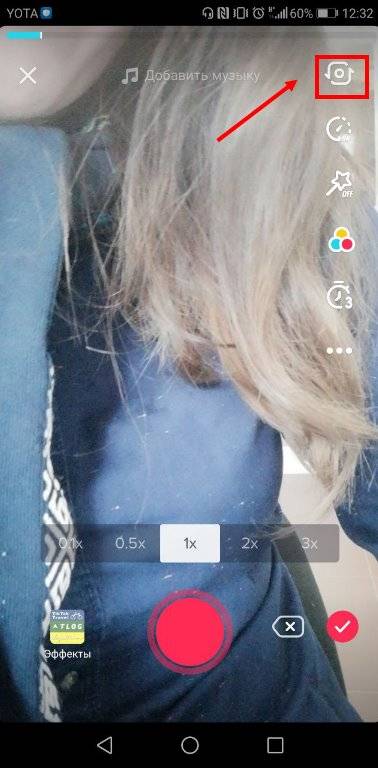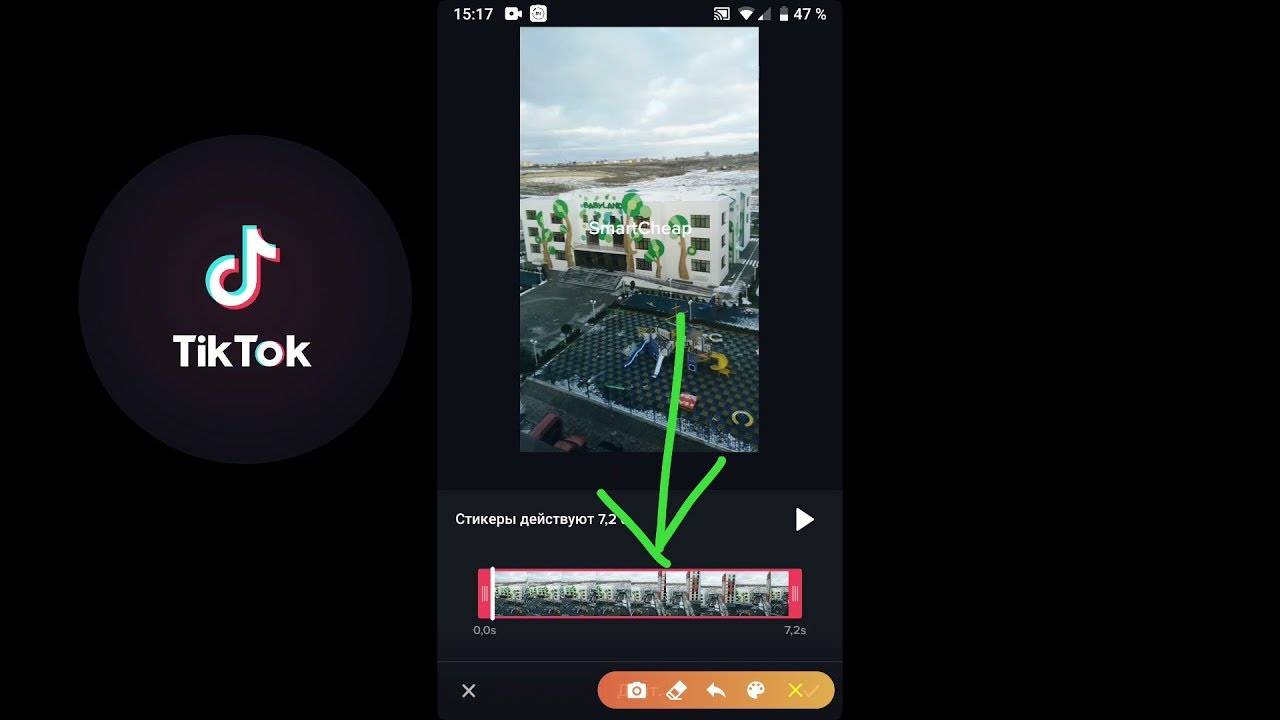Как снимать видео в Тик Ток
Разберем, как снимать видео в Тик Ток, как его удалять, как добавлять эффекты. Ты готов стать популярным в мире танцев и драйва? Тогда за дело!
Особенности
Tik Tok – социальная сеть, популярная в основном среди подростков. Отличительная особенность – возможность выложить только видеопост. В большинстве случаев можно сниматься не более 15 секунд (максимальная продолжительность записи). Основатели сети посчитали, таких временных ограничений хватает, чтобы снять забавный ролик и не слишком утомить пользователя, который его смотрит.
Как снять видео от 15 и до 60 секунд
Как в Тик Ток снимать больше 15 секунд? Пользователи могут записать длинный клип, если не будут использовать звуковую дорожку. Можно снимать 1 минуту.
Как в Тик Токе снимать 60 секунд? Для этого нужно выбрать вариант записи без музыки. Любая добавленная звуковая дорожка (из рекомендованного списка или из памяти телефона) ограничивает продолжительность видео до 15 секунд.
Спецэффекты
Как снимать крутые видео в тик ток ? Обязательно нужно пользоваться спецэффектами. Что может записаться в видео? Перечислим:
- Классные фильтры и эффекты: котенок, бородач, старение, зайчик, футбол и многое другое. Фильтры накладываются прямо на лицо или фон блогера. Можно разделить экран на несколько частей (до 6), добавить вывеску на стену и т.д.
- Смена оттенка. В наличии 36 оттенков. Можно использовать для записи ролика или во время прямой трансляции (О том, как сделать прямой эфир, читай в другой статье)
- Выбор камеры. Можно снимать с обычной или фронтальной камеры. В том числе это касается и мобильных устройств с операционной системой от Майкрософт – Windows Phone.
- Эффект замедления или убыстрения. Как в Тик Токе сделать замедленное видео читай ниже.
- Эффект красоты. «Убирает» морщины, настраивает фон и т.д.
- Обрезка звуковой дорожки. Можно воспроизвести только какой-то определенный отрезок песни.

- Приближение-отдаление. Чтобы сделать клип с изменением масштаба, достаточно потянуть вверх значок видеокамеры. Функция недоступна в прямом эфире. Прочти, как вести трансляцию в другой статье.
- Отрезки. Музыкальные видеозаписи (до 15 секунд) можно делить на отрезки, что придает клипу еще большей динамичности. Как снимать по частям в Тик Токе? Запись запускается при нажатии клавиши в режиме съемки. Если клавишу отпустить, запись встанет на паузу. В это время можно настроить фильтры, сменить музыку и т.д. Клип автоматически продолжается после повторного нажатия на клавишу.
Снимаем
Как правильно снимать видео в Тик Ток? Для этого необходимо:
- Открыть приложение на своем мобильном устройстве и зайти в аккаунт. Перед тем, как снимать клипы в Тик Ток, необходимо зарегистрироваться в социальной сети. Можно выполнить вход через Вконтакте, Одноклассники и т.д.
- В основном меню (внизу экрана) выбрать кнопку «Записать», обозначена в виде плюсика.
 Откроется меню для создания клипа.
Откроется меню для создания клипа.
Теперь читай, как делать видео в Тик Ток:
- Для начала клипа с музыкой необходимо выбрать звуковую дорожку (кнопка сверху). Можно выбрать из рекомендуемых или загрузить файл из памяти мобильного устройства (занимает буквально несколько секунд).
- Выбрать спецэффекты. Они доступны в правом меню. Снизу-вверх располагаются следующим образом:
- Круг «смена позиций» – смена камеры на фронтальную и наоборот.
- Стрелочка с надписью «Off» – позволяет выбрать скорость записи: от 0.1 до 3, где 1 – это обычная скорость.
- Звездочка на палочке – отключает-включает эффект красоты.
- Разноцветные шары – меню выбора оттенка. Также, оттенок можно менять движением пальца по экрану влево и вправо.
- Таймер с цифрой 3 – запись видео без музыки. Перед началом записи предлагает выбрать максимальную продолжительность. Наибольшее возможное значение – 60 секунд.

- Значок мелодии (появляется, только если добавлена звуковая дорожка) – обрезка звука.
- Квадрат – включение-отключение фонарика.
Начать запись
Как сделать видео в Тик ток? Есть 2 варианта: с музыкой и без нее.
Если звуковая дорожка выбрана, достаточно нажать на большую красную кнопку со значком камеры и держать ее. Пока кнопка зажата, запись идет. При отпускании запись становится на паузу.
Как снимать долгие видео в Тик Ток без музыки? Нужно нажать на иконку таймера и выбрать время съемки. В обоих случаях по окончанию нужно нажать маленькую красную галочку внизу справа. Снятое видео можно опубликовать или отредактировать. О том, как редактировать видео, читай в другой статье.
Как снимать в Тик Токе без интернета? Инструкция та же. Единственное, пользователю недоступен выбор музыки из рекомендованного списка.
Общие рекомендации
Как научиться снимать в тик Ток? Чтобы снять хороший клип, сделай его максимально динамичным, добавляй эффекты, ставь на паузу и меняй фильтр, свою позу. Запись не должна быть скучной, используй полное видео так, чтобы на каждой секунде было на что посмотреть.
Запись не должна быть скучной, используй полное видео так, чтобы на каждой секунде было на что посмотреть.
Если интересно, как скачать видео с Тик Ток и как удалить видео в Тик Ток – читай в других статьях. В том числе, как сделать слоумо в Тик Токе.
Смотри обучающий урок по съемке видео в этом ролике.
Как загрузить длинное видео (3 минуты) в TikTok: пошаговая инструкция
TikTok начал выкатывать опцию, которая позволяет загружать длинные видео, продолжительностью до 3 минут. Если вашему аккаунту доступна данная функция, то вы получите соответствующее уведомление.
Получайте до 18% от расходов на контекстную и таргетированную рекламу!Рекомендуем: Click.ru – маркетплейс рекламных платформ:
- Более 2000 рекламных агентств и фрилансеров уже работают с сервисом.

- Зарабатывайте с первого потраченного рубля, без начальных ограничений, без входного барьера.
- Выплаты на WebMoney, на карту физическому лицу, реинвестирование в рекламу.
- У вас остаются прямые доступы в рекламные кабинеты, рай для бухгалтерии по документообороту и оплатам.
Первоначально у видео в TikTok был лимит в 15 секунд, но затем платформа увеличила его до 60 секунд. Теперь некоторые авторы получили возможность загружать видео до 3 минут. Разберёмся, как работает новая опция.
Читайте также: Как попасть в рекомендации Тик-Ток
Как загрузить длинное видео (3 минуты) в Тик-Ток
Чтобы загрузить длинное видео в Тик-Ток, следуйте инструкции далее.
Шаг 1. Начните добавлять видео, также, как вы делаете это обычно. Нажимаем плюсик и выбираем видео у себя на телефоне. Обратите внимание, что внизу экрана по-прежнему не будут показываться опции 15 и 60 секунд, а 3 минуты не появилось.
Обратите внимание, что внизу экрана по-прежнему не будут показываться опции 15 и 60 секунд, а 3 минуты не появилось.
Шаг 2. Выбираем видео у себя на телефоне. Если вы загружаете 3-минутный ролик в первый раз, то увидите соответствующее уведомление.
Шаг 3. Самое важное нужно сделать на этапе обрезки видео. Здесь, при выборе длинного видео, Тик-Ток сначала автоматом покажет длину в 1 минуту. Поэтому тянем ползунок, чтобы увеличить время ролика до 3 минут.
Шаг 4. Далее всё делаем, как обычно. Добавляем музыку, эффекты, заполняем описание ролика, добавляем хэштеги, обложку и публикуем.
Приживётся ли такой формат в Тик-Ток, пока говорить рано, но многие блогеры уже начали активно его использовать. Разумеется, хронометраж в 3 минуты позволяет сделать ролики более информативными и содержательными, но ведь и TikTok добился успеха именно благодаря ограничению длины видео.
Ранее TikTok запустил раздел «Лучшие объявления», а также приветственные сообщения и автоответчик по ключевым словам.
Как загрузить длинное видео в Тик Ток: добавляем 3 мин видео
В 2020 году Тик Ток анонсировал новую функцию. Теперь пользователи могут загружать видео продолжительностью до 3 минут. Пока опция работает в тестовом режиме, и доступна не всем пользователям. Разберемся, для чего создавать длинные видео в Тик Ток.
Зачем в Тик Ток нужны длинные видео?
Секрет успеха Тик Ток в коротких развлекательных видео. Однако ничто не стоит на месте, и платформа продолжается развиваться и пробовать новые форматы и функции.
Очевидно, сейчас Тик Ток готовиться выйти на новый уровень и составить конкуренцию другим видео-платформам. Возможность снимать длинные видео позволит привлечь новых блогеров, из областей, не представленных на данный момент в Тик Ток (например, образовательной).
Помимо прочего видео более длинного формата понравятся рекламодателям. Ведь не многие верят в коммерческий успех рекламы 15-60 секунд.
Как добавить в Тик Ток видео до 3 минут
Шаг 1
Заходим в Тик Ток, нажимаем «плюсик» в центре нижней панели – вы перешли к созданию видео.
Заметьте, что внизу открывшегося экрана нет продолжительности больше 15 и 60 секунд. Значит, снять через Тик Ток видео больше 1 минуты нельзя. Его можно загрузить из галереи. Для этого нажмите на иконку справа от кнопки записи.
Шаг 2
Выбираете видео из телефона и переходите к самому важному этапу. Выбрав видео и нажав на кнопку «далее», у Вас открывается окно, где можно отрегулировать длину видео. Тик Ток рандомно выбирает фрагмент длиной в 1 минуту. Но вы можете потянуть бегунок в стороны, чтобы увеличить продолжительность видео. Максимум 3 минуты.
Здесь же можно выбрать скорость воспроизведения: ускорить или наоборот замедлить и перевернуть видео.
Вот и все! Вам осталось только отредактировать ролик, добавить музыку, описание и хэштеги. Осталось только опубликовать!
 Но с другой стороны, Тик Ток стал популярен именно благодаря роликам короткого формата.
Но с другой стороны, Тик Ток стал популярен именно благодаря роликам короткого формата.Как снимать видео в Тик Ток и загрузить готовый ролик
Приложение “Тик Ток” становится все более популярным. Многим нравится делать интересные видео на своем гаджете. У тех, кто зарегистрировался не так давно, возникает вопрос, как снимать видео в “Тик Ток”.
Длительность видео 15 и 60 секунд
Отличие соцсети Tik Tok от прочих в том, что в ней можно выкладывать только видеопосты. Продолжительность записи часто составляет не более 15 секунд. Как посчитали основатели “Тик Ток”, этого времени достаточно для создания забавного видеосюжета, который не утомит желающего его просмотреть.
Один из вопросов, интересующих пользователей приложения, – как правильно снимать видеоролики протяженностью 15 и 60 секунд. Если не применять звуковую дорожку, снимать можно в течение минуты.
Чтобы снять ролик с большей продолжительностью, надо выбрать вариант без музыки.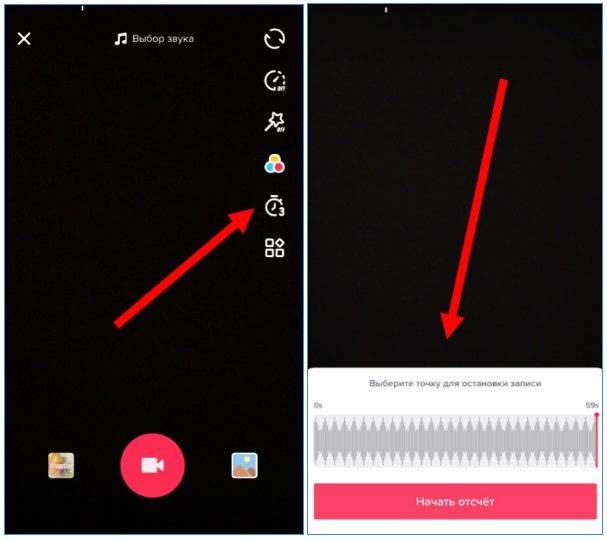 Добавленные музыкальные треки ограничивают время видеоклипов до 15 секунд.
Добавленные музыкальные треки ограничивают время видеоклипов до 15 секунд.
Панель инструментов приложения
Меню инструментов, которые можно использовать для работы в приложении, размещено в нижней части экрана.
Оно включает такие пункты:
- В левой части размещен домик – при нажатии на него пользователь попадает на домашнюю страницу.
- Кнопка “Поиск”. С ее помощью можно найти интересующий фрагмент по хэштегу, имени пользователя или исполнителя.
- Посередине размещен знак «+», который позволяет добавить видеоролик.
- Кнопка «Сообщения» дает возможность пользователям соцсети общаться приватно.
- В правой части – кнопка «Профиль», используя которую можно менять имя и ник, устанавливать фото или видеопрофиль.

Наверху, в правой части экрана, есть и другие элементы. Это особый код пользователя для ускорения поиска, а рядом с ним – настройки, которые применяют для работы с приложением.
Инструкция по записи видео в тик ток
Инструменты для съемки в Тик Ток. © скриншот / tiktok.comЧтобы снять видео, надо нажать кнопку, отмеченную знаком «+». Это откроет меню для создания ролика.
После перехода в интерфейс можно выбрать любые фильтры и функции:
- Чтобы снимать клип с музыкой, рекомендуется начинать с выбора трека. Файл можно загрузить из памяти телефона или подобрать в рекомендациях. Затем надо выбрать спецэффекты из меню, находящегося справа.
- После того как пользователь заходит в свой аккаунт, следует найти кнопку записи. Надо нажать знак «+», чтобы открыть меню для подготовки клипа.
- Подбирается трек и спецэффекты по желанию пользователя.
- Теперь пора нажать на кнопку красного цвета с значком камеры и удерживать ее.
 Пока она зажата, идет процесс записи. Если отпустить кнопку, запись оказывается на паузе.
Пока она зажата, идет процесс записи. Если отпустить кнопку, запись оказывается на паузе. - Когда видеозапись окончена, нажимается галочка с правой стороны. Снятый клип можно отредактировать или сразу опубликовать.
Как снять дуэт
Чтобы снять дуэт, необходимо выбранное видео добавить в раздел «Избранное», расположенный в верхней части профиля. Надо выбрать нужный файл, нажав на кнопку, помеченную тремя точками. На появившейся панели найти кнопку «Дуэт».
Эффекты съемки
Эффектов, которые используются для съемки, в Tik Tok есть много.
Если начать описание снизу, расположение будет таким:
- «Смена позиций» меняет обзор камеры на фронтальный и обратно.
- Стрелка с надписью Off поможет выбрать скорость записи.
- Знак “Звезда на палочке” может отключать или подключать эффект красоты.
- Опция “Разноцветные шары” позволяет выбирать оттенки.
- Таймер, помеченный цифрой 3, дает возможность записать видеосюжет без музыки.

- Значок, обозначенный нотой, – обрезка звукового трека.
- Знак “Квадрат” включает и отключает фонарик.
Работая с различными эффектами, можно сделать видео оригинальным и запоминающимся. В “Тик Ток” есть большой выбор фильтров и масок, которые накладываются на картинку.
Можно использовать такие, как вода, симметрия, сделать глаза черными или поменять пропорции лица. В приложении можно выбрать эффект старения, цвет волос, наложить маску котика или другого персонажа.
Запись прямого эфира
Транслируя прямой эфир, пользователь получает большую свободу действий. Нет ограничений по времени, можно сделать захватывающий и запоминающийся клип. Но на сервисе установлено ограничение – запуск опции доступен только для тех, у кого не менее тысячи фанатов.
Но на сервисе установлено ограничение – запуск опции доступен только для тех, у кого не менее тысячи фанатов.
Как снять видео, которое станет популярным
Для создания популярных видеоклипов необходимо пользоваться спецэффектами. Большую популярность набирают динамичные ролики, с хорошо подобранным музыкальным сопровождением.
Надо следить за тем, чтобы запись не была скучной – каждая ее секунда должна быть насыщенной. Чтобы вставить музыку, стоит внимательно поработать с подбором композиции.
Идеи для ролика
Для создания клипов существует множество идей:
- Красивый танец позволяет вывести видео в ТОП.
- Танцы на ступеньках – недавно появившийся, но уже популярный тренд.

- Адель челлендж – видео, которое снимают под песню британской исполнительницы.
- Смена образа. Можно снять видео, появившись перед подписчиками в новом, непривычном для них образе.
- Шуточные миниатюры, экранизации шуток и анекдотов.
- Танец рук или пальцев.
Как постить в tik tok
Чтобы запостить в Тик Ток интересный ролик, не понадобится ничего особенного. После того как будет готов видеоряд, его дополняют с помощью настроек. Затем добавляют к нему описание, также выставляют хэштеги, отмечают друзей в режиме онлайн. Теперь пора опубликовать видео с использованием специальной кнопки. Некоторые тиктокеры отключают комментарии под видео. Чтобы сделать перепост, надо отметить “Твиттер”.
Общие рекомендации для создания классных видеороликов таковы. Старайтесь найти интересные темы и обыграть их оригинально. Лучше ориентироваться на вкусы собственных подписчиков, но и материал, который выкладывают другие тиктокеры, не стоит оставлять без внимания. Снимать видео в этом приложении могут и опытные пользователи, и новички.
Снимать видео в этом приложении могут и опытные пользователи, и новички.
Как снимать в Тик Ток больше 15 секунд? Пошаговая инструкция
Кликай, чтобы переслать:
Если вы регистрируетесь в той или иной социальной сети, вы должны понимать, что придётся по правилам, которые она устанавливает. На видеосервисах ограничения обычно касаются длительности видео, которые пользователи могут записывать и загружать. Поговорим о том, как снимать в Тик Ток больше 15 секунд.
Почему Tik Tok ввел ограничения для видео в 15 и 60 сек?
У большинства людей нет возможности обсуждать правила, которые диктует государство. Ограничения, наложенные на нас социальными сетями, также не обсуждаются. Однако, можно подумать о том, какие у разработчиков были причины, чтобы эти рамки поставить.
В случае с Тик Ток, я предложу вам несколько возможных причин, по которым вы можете снять ролик только на 15 или 60 секунд:
- Формат. Сама концепция социальной сети подразумевает загрузку коротких видео.
 В этом фишка сайта – никому не нужен второй YouTube, а вот второй Vine, похоже, нужен.
В этом фишка сайта – никому не нужен второй YouTube, а вот второй Vine, похоже, нужен. - Экономия места на серверах. Логично, что, чем меньше длительность клипа, тем меньше он будет весить. А значит, и пространства на серверах сервиса понадобится меньше. Экономия должна быть экономной.
- Удобство просмотра. Маленький хронометраж означает, что ролики просматриваются до конца и не успевают надоедать.
- Социальная инженерия. Короткие клипы создают ощущение того, что человек зайдёт в онлайн ненадолго и не увлечётся на долгие несколько часов. Конечно, на самом деле это не так, но иллюзия того, что пользователь «не залипнет», подкупает.
- Музыка. Когда на YouTube люди добавляют чужой контент или делают фрагмент с музыкой, максимум «сплагиаченного» хронометража составляет 30 секунд. Если будет больше, администрация может кинуть страйк. Длительность клипов Tik Tok позволяет эффективнее обходить ограничение по авторскому праву. Но ещё проще обходить авторское право позволяет, конечно, база музыки без каких-либо всемирно-известных хитов.

Инструкция, как снимать видео длиннее 15 сек
По умолчанию в Tik Tok можно записать лишь 15 сек видео. Если хотите больше, сделать это тоже можно, причём элементарно. Снимать клипы подлиннее можно так:
- Жмём по плюсу в нижнем горизонтальном меню. Оно скопировано с Инстаграма, так что вы не запутаетесь.
- Внизу находим переключатели с цифрами 15 и 60. Там же есть вкладка «Темы». Нажимаем по нужному хронометражу.
- Вот и всё, мы разобрались с тем, как снимать 60 секунд в Тик Токе. Записывайте, обрабатывайте и выкладывайте публикации без жёстких ограничений.
Как опубликовать видео дольше 60 секунд?
Минуты это тоже небольшой хронометраж. Что можно успеть сделать за это время? На самом деле, многое, но не всегда этого достаточно. Можно ли превысить это ограничение? Увы, если говорить про полноценные публикации, больше 60 сек у вас не получится записать. Обойти эту цифру можно лишь с помощью трансляции. Но и здесь всё не так гладко – прямой эфир становится доступен лишь после того, как вы достигните отметки в 1000 подписчиков.
Как снимать в Тик Ток больше 15 секунд? Хотя это стандартный хронометраж, который соцсеть выставляет, когда вы нажимаете на плюс и приступаете к созданию поста, длительность ролика можно увеличить до минуты. Конечно, некоторые могут сказать, что этого недостаточно. Однако, в формате ТТ для динамичного и интересного клипа 60 с будет более чем достаточно.
Вопросы наших читателей
#1. Как запустить прямой эфир, если подписчиков меньше 1000?
Раньше в магазине приложений был специальный инструмент, который позволял «обмануть систему». Но сейчас он не работает, и для трансляции придётся раскрутиться или накрутить фолловеров.
#2. Как быстро набрать просмотры, лайки и комментарии?
Выйти в рекомендации. А в этом может помочь небольшая накрутка. Например, сервис Likemania неплох.
#3. Какую длительность выбрать для клипа с переодеванием?
Всё зависит от концепции. Бузова справляется и за 15, но для сюжетного видео может потребоваться и 60 сек.
Бузова справляется и за 15, но для сюжетного видео может потребоваться и 60 сек.
Задавай свои вопросы в комментариях и мы ответим на них. А также смотри ниже полезное видео по теме.
[Всего: 2 Средний: 5/5]Кликай, чтобы переслать:
Как снять и выложить видео в Тик-Ток: инструкция + 3 совета
Из этой статьи вы узнаете:
- Как выложить видео в Тик-Ток.
- Как снять интересное видео: советы для новичков.
- Что такое «Черновики» и как загрузить видеофайлы из этого раздела.
- Какие видеоролики нельзя выкладывать.
Как снять интересное видео: 3 совета
Интересный контент — залог успеха в TikTok. Главная задача «тиктокеров» — снимать цепляющие и вирусные видео.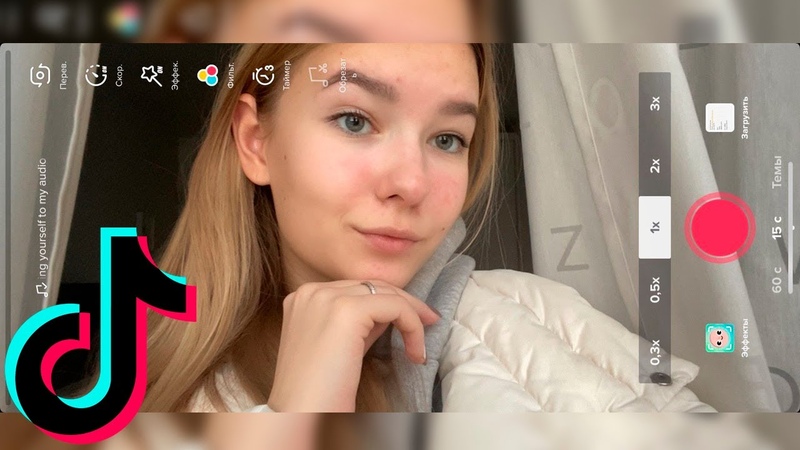 Также, нужно постоянно следить за трендами.
Также, нужно постоянно следить за трендами.
Чтобы помочь вам в создании качественного контента, мы поделимся тремя полезными советами для начинающих «контентмейкеров».
Выбираем формат: оптимальная длина ролика
Продолжительность каждого ролика — 15 секунд и 60 секунд. Долгие видеоролики получают меньше охвата — аудитория социальной сети привыкла постоянно «свайпать» видео. Чтобы победить в борьбе за внимание пользователя, используйте короткий формат.
Еще один плюс 15-секундных видеороликов: на протяжение всего ролика будет играть музыка. В 60-секундном формате можно вставить только 15 секунд трека.
Это важно: хотите стать звездой TikTok? Начните автоматическое продвижение своего профиля. В этом поможет онлайн-сервис TikStar.
Сервис облачный — вы можете работать с телефона, планшета, компьютера. Все действия по раскрутке инструмент выполняет за вас. Первый результат раскрутки будет уже через 2-3 часа после старта. Также продвижение поможет быстрее попасть в рекомендации.
Начать продвижение в TikTok бесплатно >>>
Главное правило: видео без музыки обречено на провал. Добавить трек можно из библиотеки TikTok — о технических моментах поговорим позже, когда начнем съемку или загрузку видеороликов.
Есть третий формат контента: «Темы». Этот инструмент нужен для создания фотоколлажей под музыку. В каждой теме есть ограничения по количеству фотографий.
Какое видео снять: поиск идей
Самое сложное — придумать тему первого видеоролика. В голове появляется сотни идей, но все они кажутся скучными. Так где искать вдохновение начинающему «тиктокеру»?
Держите список идей, которые всегда работают в TikTok — собирают много лайков, просмотров:
- Скетчи. Короткие 15-секундные видео с прикольным и смешным сюжетом. Вы точно видели такие ролики в Instagram.
- Караоке. Подпевайте популярным исполнителям — аудитория любит такой контент.
- Дуэты. Снимите совместный видеоролик с более популярным автором.

- Slow Motion. Ролики с замедлением — например, удар молотком по арбузу. В замедленной съемке будут видны все мелкие детали: как кусочки арбуза разлетаются в разные стороны. Такой контент очень «залипательный».
- Танцы. Простой танцуйте под популярные треки.
Хотите дополнить список идей? Откройте вкладку «Интересное» в приложении — это лучший источник вдохновения.
Здесь находится список всех трендовых тем на которые можно снять видео.
Накладываем фильтры эффекты
В TikTok есть встроенные фильтры и эффекты — они расположены в правой части экрана записи:
- Скорость. Этот инструмент нужен, чтобы регулировать скорость записи видео — минимальное значение 0,3x (почти slow-mo — эффект замедления), максимальное — 3x.
- Бьюти. Это режим, который скрывает все недостатки внешности. Своеобразный эффект «замыливания» — тон кожи становится ровнее, а кадр — немного красивее.
- Фильтры. В этом разделе находятся фильтры для видео.
 Каждый фильтр — для разных типов съемки: Портрет, пейзаж, Food, Vibe. В разделе «Администрация» можно убрать или добавить новые фильтры, которые есть в библиотеке Тик-Тока.
Каждый фильтр — для разных типов съемки: Портрет, пейзаж, Food, Vibe. В разделе «Администрация» можно убрать или добавить новые фильтры, которые есть в библиотеке Тик-Тока. - Таймер. Инструмент, который включает обратный отсчет до старта записи — от 1 до 15 секунд.
- Вспышка. Функция, которая включает вспышку камеры. Отличный инструмент, если вы записываете ролик в помещении с плохим освещением.
- Эффекты. Это маски. Раздел находится в левом нижнем углу. Все эффекты разделены по категориями: в тренде, новые, фильтры, для котов, для собак, AR (дополненная реальность).
Как добавить видео в Тик-Ток: 3 шага
Формат выбрали, идею нашли, с эффектами разобрались. Переходим к практической части статьи: выложим первое видео в TikTok.
Есть два варианта публикации контента:
- Запись ролика в режиме «Live».
- Загрузка готового видео из галереи.
Чтобы начать запись ролика, нажмите кнопку плюса в нижней части интерфейса Тик-Ток.
Фоновая музыка
Сначала добавим музыку на фон. Для этого выберите раздел «Музыка» — он находится в верхней части редактора.
Откроется библиотека треков. Все композиции распределены по разделам. Так проще найти нужную песню.
Список разделов:
- Интересное. Здесь расположены самые интересные треки в TikTok.
- Плейлист. Это плейлисты, где музыка разделена по темам: в тренде, про любовь, жизнь, комедии, #челлендж.
Начинаем запись
Для записи в режиме «Live», нажмите на красную кнопку в центре. Перед этим не забудьте выбрать формат: 15 секунд или 60 секунд. Рекомендуем первый.
Если вы хотите снять ролик на 10 секунд, то просто нажмите на кнопку «Стоп». Запись приостановится.
Видео записали. Теперь нажмите на красную галочку.
Переходим в редактор: наложите фильтры, добавьте стикеры, эффекты или текст. Можно регулировать громкость или обрезать ролик: удалить неудачной вступление или лишний кадр.
Чтобы продолжить работу, нажмите кнопку «Далее».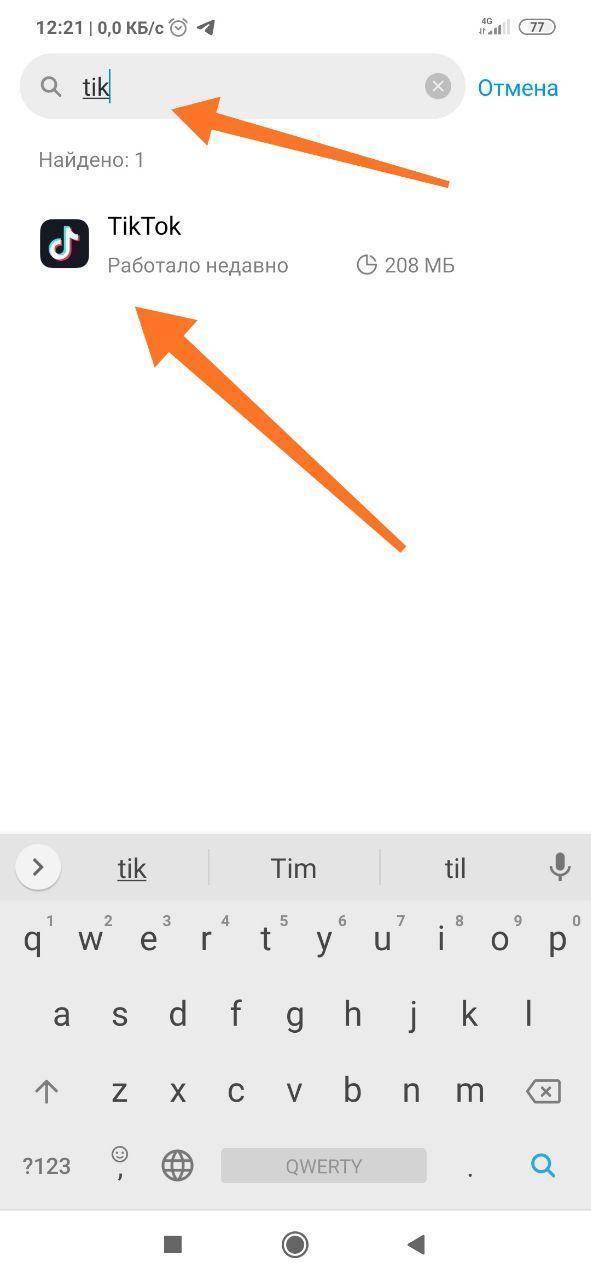
Описание и конфиденциальность
Теперь нужно добавить описание для видео — кратко опишите его. Обязательно добавьте хэштеги, чтобы люди могли найти ролик по темам. Можно отметить друзей, которые принимают участие в видео.
Ниже описания находятся настройки конфиденциальность:
- Выберите, кто может смотреть видеоролик: все пользователи, только друзья, только я.
- Включите или отключите комментарии.
- Выберите, разрешаете вы дуэты и реакции или нет.
- Активируйте или деактивируйте функцию сохранения видео на устройство.
Выбираем обложку и публикуем видео
Финальный этап — выбор обложки. Это кадр из ролика. Он должен быть цепляющим и ярким. Это повысит кликабельность: больше людей откроют видеоролик в ленте.
Чтобы изменить картинку, нажмите кнопку «Обложка» — она находится под описанием.
Выберите любой кадр.
Теперь нажмите красную кнопку «Опубликовать». Поздравляю, вы сделали свой первый ролик для TikTok.
Черновики
Возле кнопки «Опубликовать» есть «Черновики». Вы можете сохранить записанный ролик в этот раздел и добавить его в Тик-Ток позже.
Для этого откройте раздел «Я» в мобильном приложении. Откройте папку «Черновики». Выберите нужный видеоролик из списка и продолжите публикацию: добавьте описание, обложку и т.д.
Загружаем готовое видео
Как мы уже говорили, в Тик-Ток можно загрузить готовое видео из галереи. Например, вы смонтировали ролик: добавили спецэффекты, сделали склейку из двух-трех файлов.
Чтобы загрузить готовое видео, перейдите в раздел создания нового видеоролика. Нажмите «Загрузить» и выберите готовый ролик из галереи.
Если видео длиннее выбранного формата, то откроется редактор. Обрежьте ненужные кадры, чтобы вложиться в 15 или 60 секунд.
Дальше все по уже описанной схеме: примените фильтры, эффекты, добавьте описание, обложку и опубликуйте готовый контент.
Это интересно: хотите стать популярным в TikTok и начать зарабатывать? Значит вам нужна аудитория — много подписчиков и просмотров.
Накрутите просмотры, лайков, подписчиков через Likemania. Это дешево и безопасно (аккаунт не заблокируют). Просто выберите нужную социальную сеть из списка, укажите задание для накрутки и оплатите заказ. Можно накрутить живых пользователей и ботов.
Накрутить просмотры, лайки и подписчиков >>>
Ограничения: какие видео нельзя выкладывать?
В TikTok есть ограничения — видеоконтент, который запрещено выкладывать в социальной сети. Давайте изучим эти правила, чтобы не получить блокировку аккаунта.
Список ограничений:
- Видеоконтент с призывом к опасным действиям, которые могут навредить человеку или его окружению.
- Контент, связанный с террористическими организациями.
- Ролики, содержащие материала для взрослых.
- Продажа запрещенных товаров.
- Агрессивное поведение и угрозы.
Одной строкой: ответы на частые вопросы
В завершение статьи о том, как снять и выложить видео в Тик-Ток, ответим на частые вопросы по теме.
Когда лучше загружать видео?
Сложно ответить однозначно: только в 18:00 или 22:00. Экспериментируйте — один ролик загрузите в 16:00, а другой (уже на следующий день) в 18:00. Сравните охваты. Найти лучшее время можно только опытным путем.
«Не удалось загрузить видео» — что делать?
Это системный сбой приложения или проблемы с интернетом. Перезапустите TikTok, переподключитесь к интернету на смартфоне. Повторите попытку.
Как часто публиковать контент?
Если у вас много идей — то хоть каждый день. Старайтесь придерживаться правила: минимиум 2 ролика в неделю. Это нужно, чтобы аудитория не забыла про ваш аккаунт.
Как снимать в Тик Ток больше 15 секунд: пошаговая инструкция
Автор Катя Муракаева На чтение 5 мин. Просмотров 594 Опубликовано
Тик Ток — одна из популярных социальных сетей, которая особенно активно начала развиваться в 2019 году.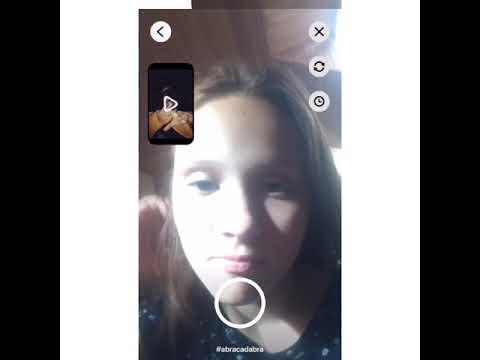 Значимость площадка получила благодаря коротким видеороликам, в основном развлекательного характера. Длительность клипов ранее не превышала 15 секунд, но по мере развития социальной сети продолжительность роликов увеличилась. Рассмотрим, как снимать в Тик Ток больше 15 секунд и какой формат клипов чаще заходит в рекомендации.
Значимость площадка получила благодаря коротким видеороликам, в основном развлекательного характера. Длительность клипов ранее не превышала 15 секунд, но по мере развития социальной сети продолжительность роликов увеличилась. Рассмотрим, как снимать в Тик Ток больше 15 секунд и какой формат клипов чаще заходит в рекомендации.
Минимальная и максимальная продолжительность роликов в Тик Ток
Каждая социальная сеть, которая предлагает пользователям монтаж и публикацию видеороликов, накладывает определенные ограничения на продолжительность, качество и формат видео.
Стандартные видео в Инстаграм отличаются длительностью не более одной минуты. Пользователь, который хочет увеличить продолжительность выкладываемой записи, пользуется функцией IGTV, позволяющей выкладывать ролики до одного часа. В видеохостинге YouTube особых ограничений нет, но раньше длина видеоклипа не должна была превышать 15 минут.
Тик Ток не стал исключением, установив определенные ограничения на длительность записи. Он позволяет снимать видеоролики разной продолжительности, но существует два ограничения: от 15 и до 60 сек.
Он позволяет снимать видеоролики разной продолжительности, но существует два ограничения: от 15 и до 60 сек.
Обратите внимание! Площадка для публикации видеоконтента Тик Ток самая удобная, потому что позволяет снимать как короткие динамичные видео, так длинные записи более информативного содержания.
Почему Тик Ток ввел ограничения для видео в 15 и 60 секунд
Ограничения по времени нужны, чтобы ускорить работу сервера и сократить скорость загрузки контента. Клипы, длительность которых не больше минуты, лучше удерживают внимание зрителей: чем запись короче, тем легче приковать внимание подписчиков и увеличить активность аудитории.
Ограничения до 15 с наиболее подходят для видеороликов юмористического характера. Ими удобно занять досуг, сделать некую разрядку для мозга. Шутки, короткие вырезки из фильмов и сериалов, контент в стиле караоке, особенно полюбившийся современным девушкам, — все это отлично подходит для роликов длиной до 15 секунд.
Ограничение до 60 с выбирается для записей более информативных, которые помогут зрителю по жизни. В эту категорию входят разные мастер-классы, лайфхаки, туториалы по макияжу, упражнения для поддержания физической формы. Такие ролики особенно полезны и формируют важную роль Тик Тока в ряду социальных сетей.
Инструкция, как снимать видео длиннее 15 секунд
Пошаговое руководство:
- Запустите приложение. Нажмите на значок «+» на навигационной панели.
- В нижней строчке, под красной кнопкой записи, выберите длину ролика 60 секунд.
- Запишите клип, нажав красную кнопку внизу экрана.
- После съемки ролика добавьте разные эффекты, которые расположены внизу экрана.
- При желании ускорить или замедлить видео, наложить определенные фильтры и т. д. воспользуйтесь боковой панелью.
- На этом этап обработки завершен. Придумайте креативное название, добавьте хештеги, чтобы запись попала в рекомендации. Нажмите «Опубликовать».

Обратите внимание! Главная цель публикации — попадание в рекомендации. Для этого напишите хештеги «#рек», «#хочуврек» и т. д.
Как опубликовать видео дольше 60 секунд
Тик Ток позволяет выкладывать записи не дольше минуты, но иногда у пользователя возникает желание снять более продолжительное видео. В этом случае два решения:
- Запустить прямой эфир. Функция появилась в начале 2020 года появилась. Ее главный минус — стрим доступен только пользователям, у которых более 1 тыс. подписчиков.
- Разбить видео на несколько клипов. Видеоролики длиной более 60 секунд можно разделить на несколько частей, чтобы приковать внимание подписчиков и вызвать интерес к «незаконченному» видеофайлу. Зритель, посмотрев первую часть ролика, захочет посмотреть и последующие части.
Видео какой продолжительности чаще выходят в реки
Существует множество факторов, что влияют на попадание записи в рекомендации (внешний вид ролика, его содержание и качество). Опираясь на длительность клипов, чаще всего в рекомендованные выходят короткие ролики (длительностью до 15 секунд).
Опираясь на длительность клипов, чаще всего в рекомендованные выходят короткие ролики (длительностью до 15 секунд).
Просмотров на медиафайлах до 15 секунд намного больше, так как порой эти клипы друзья и знакомые пересылают друг другу, то есть их чаще пересматривают, а это один из главных факторов появления в «реках».
Тик Ток — интересная социальная сеть будущего. Площадка позволяет совершенствоваться в качества актера, видеомонтажера и оператора. Хорошие видео длительностью до 15 секунд заинтересуют пользователей динамичностью, а видео до минуты — смыслом и полезностью.
У меня на аккаунте уже более 1 тыс. подписчиков, но функция трансляции так и недоступна, в чем причина?
Возможно, автор когда-то нарушил правила Тик Тока, а функция заблокирована временно. Для решения вопроса подождите указанный срок.
Как снимать 60 секунд в Тик Токе, чтобы видео заинтересовывало зрителя?
Чтобы попасть в рекомендации, нужна актуальная и интересная тема. Всегда интересны длинные ролики, которые сняты в хорошем качестве, с интересной актерской игрой.
Всегда интересны длинные ролики, которые сняты в хорошем качестве, с интересной актерской игрой.
Я записала красивый закат, но клип длится более 60 секунд. Как выложить его в Тик Ток?
Есть функция обрезки записи, где можно самостоятельно выбрать наиболее интересную часть ролика. Можно ускорить запись, сократив ее длительность.
Рахим Абрамов
Молодой эксперт SMM маркетинга. Обычно я отвечаю на вопросы читателей, не женат 😉
Задать вопрос
Как сделать видео в Tiktok длиннее 60 секунд на iPhone 2021
Последнее обновление 25 июля 2021 г.
В этой статье я расскажу, как Сделать 60-секундное видео в TikTok | Более 15 секунд на iPhone и Android. Помимо Instagram и Facebook, TikTok в настоящее время является лучшим и наиболее используемым доступным социальным приложением. В TikTok вы можете создавать короткие видеоролики с фоновой музыкой, эффектами, а после редактирования вы можете поделиться им с друзьями, и, конечно же, весь мир может видеть.В TikTok есть отличная коллекция музыки, из которой можно выбирать и создавать различные видеоролики TikTok. Кроме того, приложение позволяет вам следить за знаменитостями, вашими друзьями и другими людьми, поэтому всякий раз, когда они публикуют видео в TikTok, оно будет в вашей ленте.
Помимо Instagram и Facebook, TikTok в настоящее время является лучшим и наиболее используемым доступным социальным приложением. В TikTok вы можете создавать короткие видеоролики с фоновой музыкой, эффектами, а после редактирования вы можете поделиться им с друзьями, и, конечно же, весь мир может видеть.В TikTok есть отличная коллекция музыки, из которой можно выбирать и создавать различные видеоролики TikTok. Кроме того, приложение позволяет вам следить за знаменитостями, вашими друзьями и другими людьми, поэтому всякий раз, когда они публикуют видео в TikTok, оно будет в вашей ленте.
мы будем рады помочь вам, отправьте эту форму, если ваше решение не описано в этой статье.
Однако проблема, с которой сталкиваются пользователи TikTok, заключается в том, что они не могут сделать TikTok более 15 секунд , но последнее обновление позволяет создавать видео TikTok продолжительностью 60 секунд, а также видео TikTok продолжительностью более 15 секунд.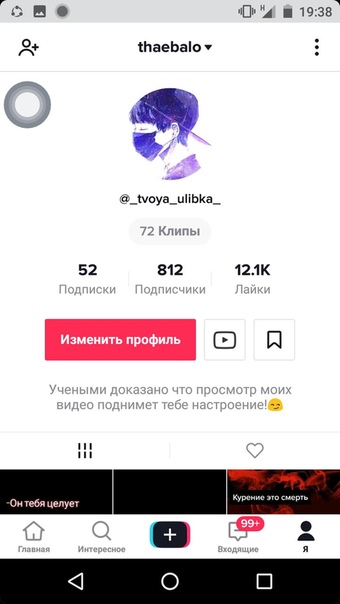
Как сделать 60 секунд видео в TikTok на iOS и Android
- Запустите приложение TikTok на своем Apple iPhone или телефоне Android.
- Нажмите (+), чтобы начать запись видео в TikTok.
Как сделать видео в TikTok длиннее 15 секунд на iPhone, Android?
- Запустите приложение TikTok на своем устройстве.
- Запишите новое видео, нажмите на (+) .

Я не могу добавить музыку продолжительностью 60 секунд или дольше 15 секунд на видео TikTok продолжительностью 60 секунд
TikTok имеет свои ограничения, и одна из самых неприятных вещей в TikTok — иногда сложно найти музыку продолжительностью 60 секунд или более, потому что она недоступна. Однако у вас может возникнуть вопрос, что недавно я сделал видео TikTok продолжительностью более 60 секунд с музыкой продолжительностью 60 секунд или ваш друг сделал это, поэтому ответ на ваш вопрос: не все треки длиннее 60 секунд. доступны. Чтобы преодолеть эту ситуацию, попробуйте использовать альтернативные треки или музыку дольше 15 секунд.
Однако у вас может возникнуть вопрос, что недавно я сделал видео TikTok продолжительностью более 60 секунд с музыкой продолжительностью 60 секунд или ваш друг сделал это, поэтому ответ на ваш вопрос: не все треки длиннее 60 секунд. доступны. Чтобы преодолеть эту ситуацию, попробуйте использовать альтернативные треки или музыку дольше 15 секунд.
- Если вы хотите, чтобы та же песня была в видео TikTok, но не можете найти музыкальную дорожку длиннее 15 секунд, то альтернативный вариант для вас — воспроизвести песню громко и записать видео TikTok без добавления песни из TikTok. библиотека.
- Другой способ — вы можете записать видео TikTok без добавления песни, а позже отредактировать его с помощью любого стороннего приложения для редактирования видео ,
- Я бы порекомендовал вам использовать приложение InShot-Video Editor для iPhone и то же самое. для смартфонов Android, видеоредактор и видеомейкер InShot.
Джайсух Патель
Джайсух Патель — основатель howtoisolve. Джайсух также является профессиональным разработчиком, любителем техно, в основном iPhone, iPad, iPod Touch и iOS, и является одним из ответственных лиц в своей семье.Контактное лицо: [адрес электронной почты защищен] [ИЛИ] [адрес электронной почты защищен]
Джайсух также является профессиональным разработчиком, любителем техно, в основном iPhone, iPad, iPod Touch и iOS, и является одним из ответственных лиц в своей семье.Контактное лицо: [адрес электронной почты защищен] [ИЛИ] [адрес электронной почты защищен]
Как делать более длинные ролики в TikTok | 3 — Шаги (со снимком экрана)
В сегодняшнем посте мы узнаем , как делать более длинные видео на TikTok . вам нужно выбрать 1-минутную песню, но если она всего 15 секунд, то как сделать ее длиннее, тогда как сделать видео длиннее 15 секунд в TikTok В сегодняшнем посте я расскажу вам о это.
Как делать более длинные видео в TikTok
1. Откройте TikTok и нажмите « плюс значок»
2. Щелкните «3 точки»
3. Теперь нажмите « duration »
Ваше видео станет 60 секунд после нажатия выше продолжительности И преимущество этого заключается в том, что вы сможете записывать свое видео в течение 60 секунд вместо 15 секунд.
Примечание: Это будет работать только для тех, кто снимает видео с видеомагнитофона Tic Toc и использует свой микрофон mic .
Итак, это простой способ сделать более длинные видео на TikTok, и я надеюсь, вы поймете, как делать более длинные видео на TikTok , поэтому, если вам нравится этот пост, оставьте свой отзыв в комментариях и поделитесь им с друзьями.
Часто задаваемые вопросы
Сколько длинных видеороликов мы делаем на Tiktok?
, вам нужно выбрать 1-минутную песню, но если она всего 15 секунд, то как сделать ее длиннее, а затем как сделать видео длиннее 15 секунд в TikTok.Откройте TikTok и нажмите «значок плюса». Щелкните «3 точки». Теперь нажмите «Продолжительность». Ваше видео станет 60 секунд после нажатия на указанную выше длительность. Преимущество этого заключается в том, что вы сможете записывать свое видео в течение 60 секунд вместо 15 секунд.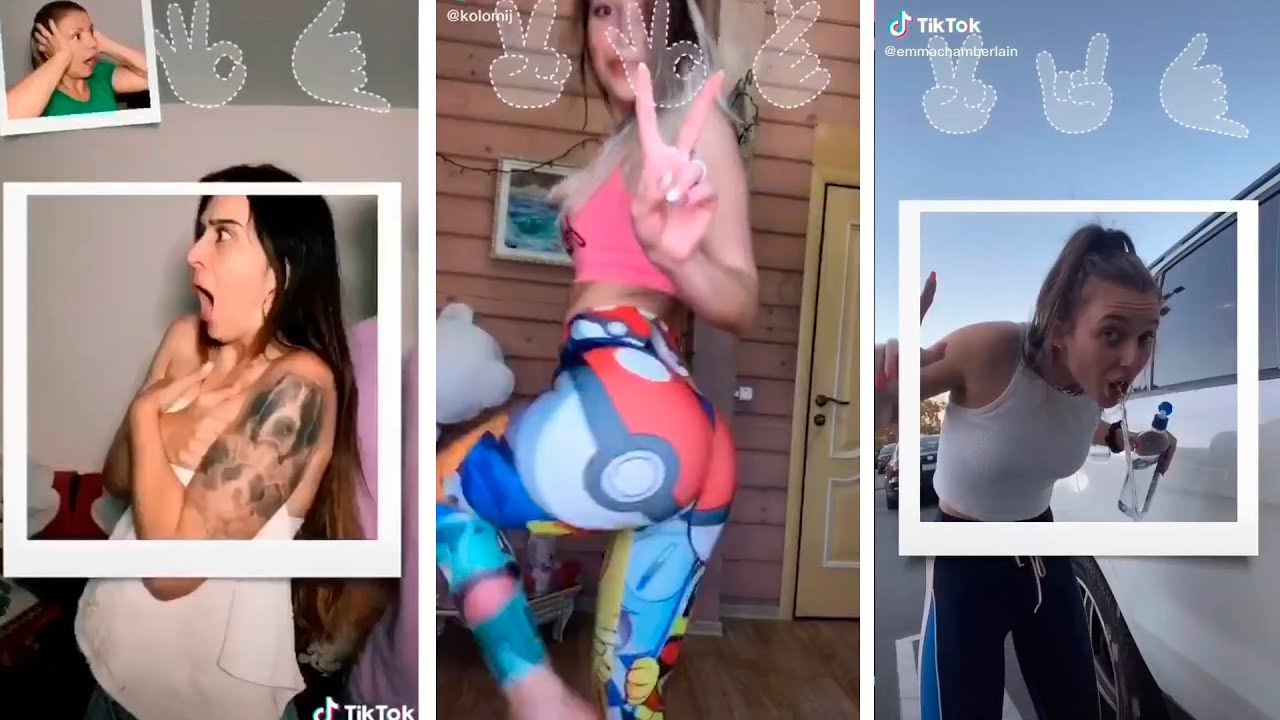 Это будет работать только для тех, кто снимает видео с видеомагнитофона Tiktok и использует свой микрофон. Итак, это простой способ делать более длинные видео на TikTok.
Это будет работать только для тех, кто снимает видео с видеомагнитофона Tiktok и использует свой микрофон. Итак, это простой способ делать более длинные видео на TikTok.
Сколько коротких видеороликов мы можем загрузить в Tiktok?
Мы можем загрузить сколько угодно коротких видеороликов.
Как изменить время записи видео на TikTok
Среди бесчисленных функций камеры TikTok мы находим таймер . Благодаря ему вы легко сможете подготовить некоторые элементы хореографии или записать себя. Кроме того, вы можете настроить, как долго приложение будет захватывать. Таким образом, намного проще записывать небольшие фрагменты видео. Доступ к этой функции прост. Первое, что вам нужно сделать, это открыть камеру TikTok.Для этого нажмите центральную кнопку в нижнем меню.
Создавайте новый контент в TikTok Затем нажмите на Таймер , чтобы настроить время, в течение которого приложение должно ожидать начала записи.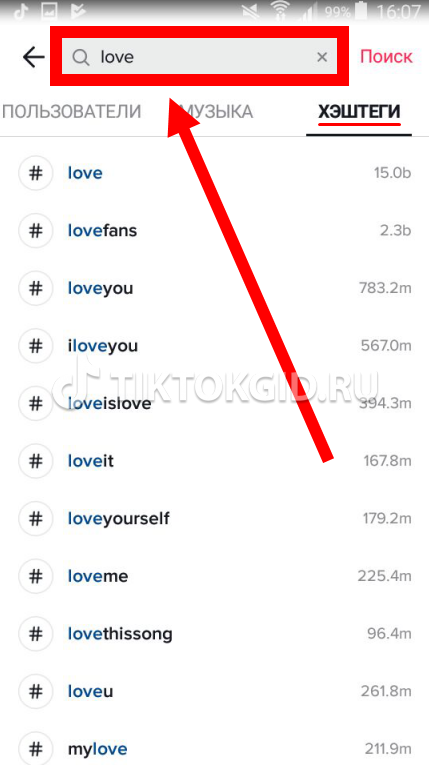
На следующем экране вы можете выбрать количество секунд. Доступны варианты: 3 или 10.
Измените секунды обратного отсчетаТакже вы можете установить, сколько секунд TikTok должен записывать.
Изменить время записиПосле того, как вы настроили все в соответствии со своими предпочтениями, нажмите Начать съемку .
Начать записьВыполнив эти шаги, вы сможете наблюдать на экране обратный отсчет с большими числами. Когда закончите, TikTok начнет запись автоматически.
Обратный отсчет до начала записи Как вы уже видели, TikTok предоставляет в распоряжение пользователей множество инструментов, позволяющих им выразить всю свою креативность . С таймером вы можете лучше использовать все свои камеры, чтобы получить высочайшее качество в финальном видео, вам просто нужно выполнить предварительные настройки, выбрать хороший кадр и хорошее место для телефона и записать все свои движения. .После выполнения этих шагов не хватает только одного: проявите творческий подход, встаньте перед камерой и загрузите свой контент, чтобы все могли его увидеть.
Язык английский
ОПЕРАЦИОННЫЕ СИСТЕМЫ. Android
Лицензия бесплатно
СкачатьCamera tools | Центр поддержки TikTok
Перейти в разделПереворот • Скорость • Длина видео • Таймер • Вспышка • Масштаб
Переворот
Чтобы изменить направление камеры во время записи:
1.Нажмите Flip в правом верхнем углу экрана камеры.
2. Камера изменится на переднюю или заднюю.
Скорость
Чтобы установить или отрегулировать скорость во время записи:
1.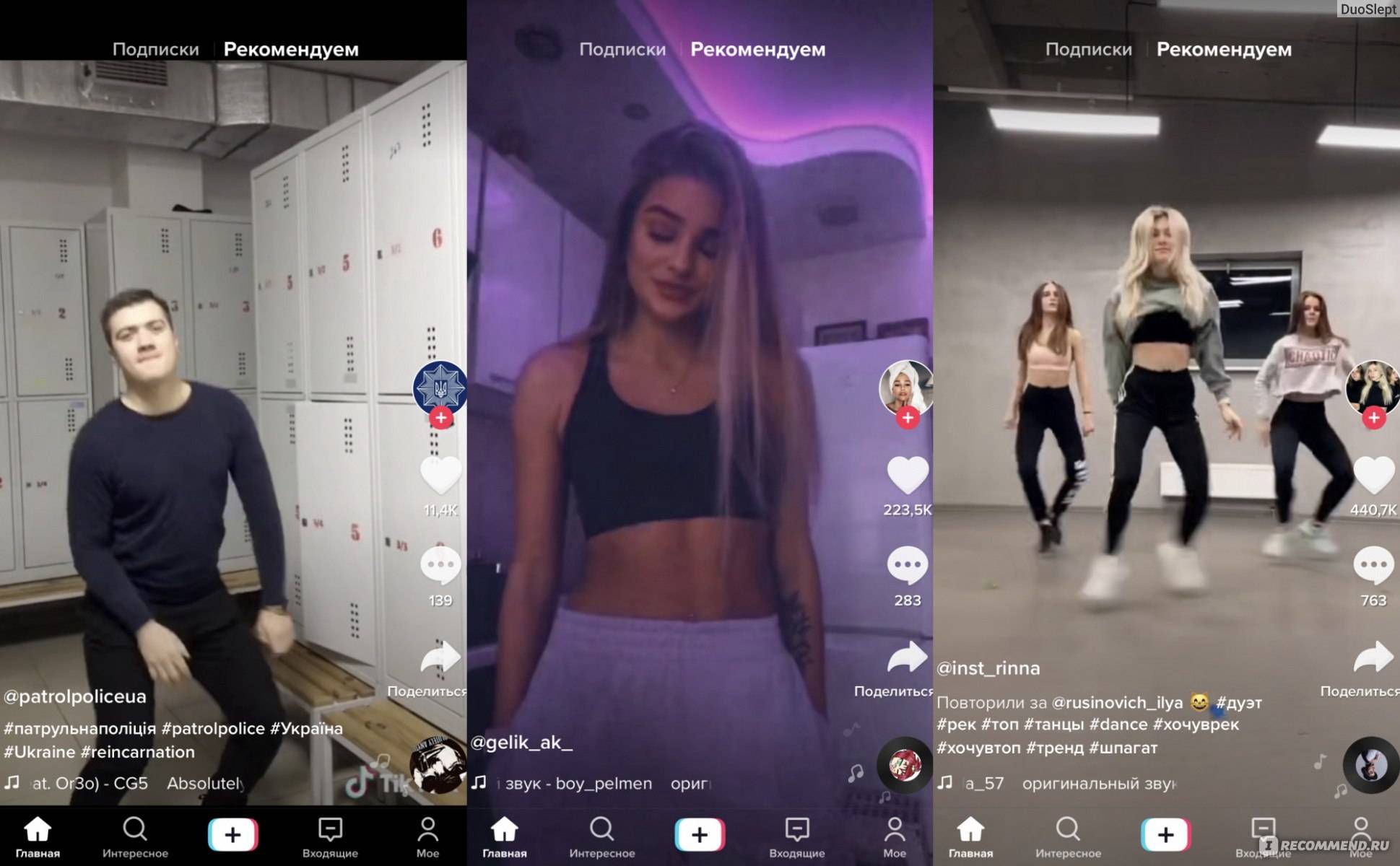 Нажмите Speed в верхнем правом углу экрана камеры.
Нажмите Speed в верхнем правом углу экрана камеры.
2. Найдите параметры скорости над красной кнопкой записи.
3. Установите желаемую скорость.
Примечание: скорости 0,3x и 0,5x замедляют видео, 1x — стандартная скорость съемки, а 2x и 3x — ускоряют видео.
Длина видео
Ваши видео в TikTok могут быть разной длины:
• Видео, которые вы создаете в TikTok, могут быть до 60 секунд.
• Видео, которое вы загружаете, может длиться до 3 минут.
Для видео, записанных в вашем приложении TikTok:
1. Нажмите + внизу.
2. Выберите 15s или 60s внизу.
• Если вы выберете 15s , ваше видео автоматически прекратит запись через 15 секунд.
• Если вы выберете 60s , вы можете остановить запись в любой момент, или ваше видео автоматически прекратит запись через 60 секунд.
3. Нажмите красную кнопку, чтобы начать и остановить запись, затем нажмите галочку.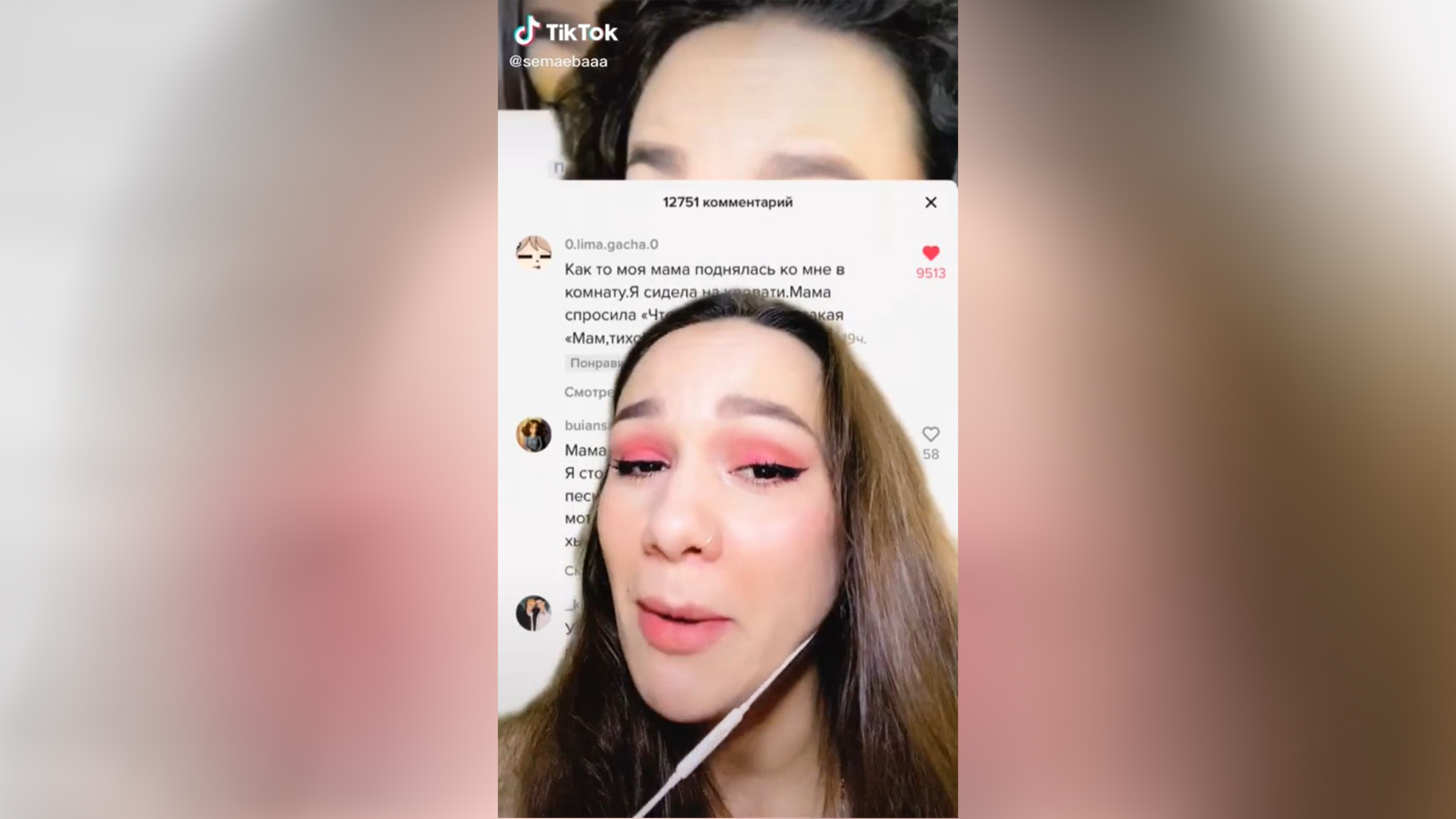
4. Нажмите Отрегулируйте зажимы в правом верхнем углу.
5. Сдвиньте красную полосу влево или вправо, чтобы установить продолжительность времени, необходимого для вашего видео.
Примечание. Если вы выберете звук перед записью или загрузкой видео, длина видео будет определяться длиной звука.
Для загружаемых видео:
В приложении для Android или iPhone
1. Нажмите + внизу, чтобы создать видео.
2. Нажмите Загрузить внизу.
3. Выберите видео, которое хотите загрузить, затем нажмите Далее .
4. Сдвиньте красную полосу влево или вправо, чтобы установить продолжительность времени, необходимого для вашего видео.
На вашем компьютере
1. Щелкните значок [значок облака] в правом верхнем углу.
2. Щелкните Выберите видео для загрузки .
3.Выберите видео, которое хотите загрузить.
Когда вы загружаете видео на свой компьютер, будет загружено все ваше видео.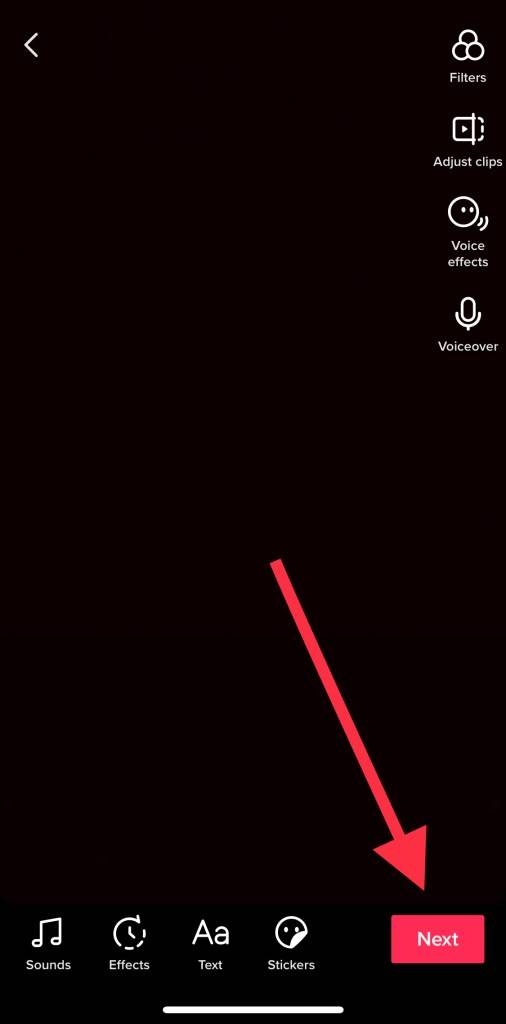 Чтобы изменить длину видео, загрузите видео из приложения для Android или iPhone.
Чтобы изменить длину видео, загрузите видео из приложения для Android или iPhone.
Для видео продолжительностью более 60 секунд некоторые функции сейчас недоступны:
• Duet
• Stitch
Примечание. Видео продолжительностью более 60 секунд не могут включать чужой контент.
Таймер
Используйте таймер для записи видео, не удерживая кнопку записи.
Для записи с использованием таймера:
1. Нажмите Таймер , расположенный на правой боковой панели.
2. Выберите желаемую продолжительность видео, отметив точку остановки.
3. Нажмите Начать обратный отсчет . Приложение обратится в обратный отсчет, а затем начнет запись. Остановите запись в любое время, нажав кнопку записи.
Flash
Чтобы включить вспышку во время записи:
1. Нажмите + в нижней части экрана, чтобы создать видео.
2. Нажмите Flash , чтобы включить свет, и нажмите еще раз, чтобы выключить свет.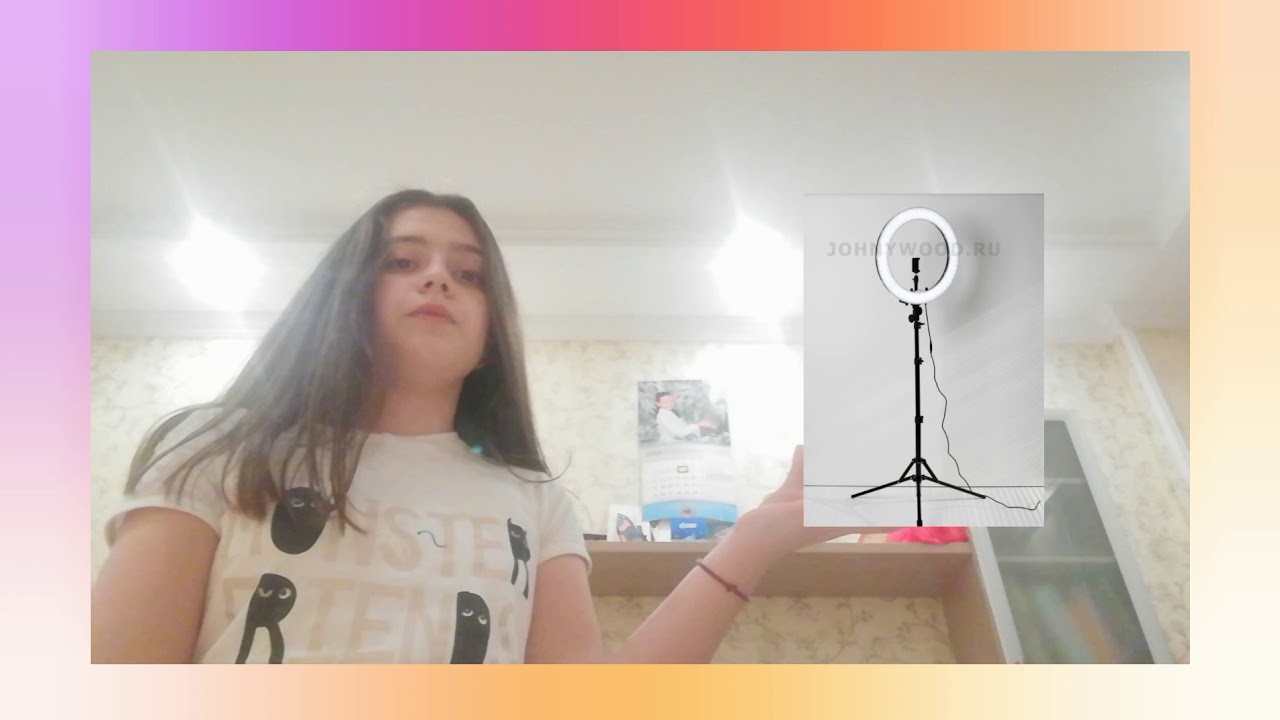
Примечание. Эта функция доступна только при использовании задней камеры (не в режиме селфи).
Масштаб
Для увеличения или уменьшения во время записи:
1. Нажмите и удерживайте на экране камеры.
2. Удерживайте и двигайте в одном направлении, чтобы уменьшить масштаб.
3. Удерживайте и вернитесь в исходное положение для увеличения.
Другой способ увеличения:
1.Откройте экран камеры, нажав + .
2. Сведите или разведите пальцы, чтобы увеличить или уменьшить масштаб.
Как обрезать видео в TikTok и делать точные правки
- Вы можете обрезать видео в TikTok двумя способами, в зависимости от того, снимаете ли вы новое видео или загружаете готовое.
- Если вы хотите обрезать видео в TikTok, которое вы только что сняли, вы можете использовать функцию «Настроить клипы».
- Когда вы загружаете видео в TikTok со своего телефона, вам нужно будет обрезать его, прежде чем закончить.

- Видео в TikTok не может быть длиннее 60 секунд или короче одной секунды.
- Посетите справочную библиотеку Business Insider, чтобы узнать больше.
Если краткость — душа остроумия, то в TikTok довольно остроумно.
Одной из определяющих особенностей TikTok является ограничение длины. Видео, публикуемые в TikTok, могут длиться от одной секунды до одной минуты, и приложение дает пользователям точный контроль над продолжительностью их клипов.
Однако эти элементы управления не всегда просты в использовании или понимании.
Если вы только что сняли видео в приложении TikTok на своем iPhone или Android, или хотите загрузить видео из библиотеки телефона, вот как обрезать его до идеальной длины.
iPhone 11 (от $ 699.99 в Apple)
Samsung Galaxy S10 (от 699,99 долларов в Walmart)
Как обрезать видео в TikTok, которое вы только что сняли1. Снимите видео в TikTok, затем, остановив запись, коснитесь значка красной галочки.
2. Коснитесь слова и значка «Настроить клипы» в правом верхнем углу экрана.
Коснитесь параметра «Настроить клипы».Стивен Джон / Business Insider 3. Внизу экрана появится полоса, содержащая ваш клип. Используйте красные ползунки с обеих сторон, чтобы изменить время начала и окончания клипа, затем нажмите «Сохранить» в правом верхнем углу.
Внизу экрана появится полоса, содержащая ваш клип. Используйте красные ползунки с обеих сторон, чтобы изменить время начала и окончания клипа, затем нажмите «Сохранить» в правом верхнем углу.
4. Нажмите «Далее», затем выберите параметры публикации и нажмите «Опубликовать» или «Черновики», чтобы сохранить файл.
Как обрезать видео TikTok из вашей телефонной библиотеки 1. Откройте приложение TikTok и коснитесь значка плюса в нижней центральной части экрана.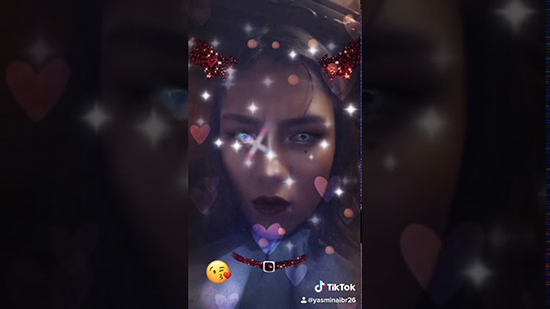
2. Нажмите «Загрузить» в правом нижнем углу, найдите и коснитесь видео, которое вы хотите добавить со своего телефона, а затем нажмите «Далее».
Вам нужно будет предоставить TikTok разрешение на доступ к вашей библиотеке фотографий.Стивен Джон / Business Insider3. Используйте красные ползунки в нижней части экрана, чтобы изменить время начала и окончания клипа, затем нажмите «Далее».
Даже после обрезки клипа исходная версия останется в вашей библиотеке фотографий. Стивен Джон / Business Insider
Стивен Джон / Business Insider4. Добавьте любые эффекты или музыку, а затем разместите или сохраните видео в своих черновиках.
Как записывать и редактировать видео в TikTok
TikTok — одно из самых популярных приложений для социальных сетей в 2021 году, и не зря! Конечно, создатели могут загружать отличные видео с музыкой, сценками, задачами и т. Д.Но что делает TikTok таким успешным, так это рай для творчества.
Если вы новичок в TikTok или пришли сюда, чтобы освежить новые навыки, мы поможем вам! В этой статье мы покажем вам, как записывать и редактировать идеальные видео в TikTok!
Встроенный редактор
TikTok имеет собственный встроенный редактор, который может выполнять множество основных задач, включая добавление фильтров, размытие, добавление звуковых дорожек и многое другое. Давайте посмотрим на основной интерфейс.
Когда вы запускаете TikTok, приложение запускается с показа видео, которое, по его мнению, вам понравится.Вы можете прервать это в любое время, нажав значок «+» и запустив собственное видео.
В этой статье мы рассмотрим несколько страниц, но именно с них мы начнем. Вот как вы записываете свое видео в TikTok:
- Выберите любые эффекты, которые вы можете использовать для своего видео.
- Выберите скорость, с которой вы хотите записывать видео. Вы можете ускорить или замедлить его в зависимости от вашего контента.
- Нажмите на опцию «Добавить звуки», если хотите добавить музыку.
- Нажмите на красный значок записи в центре экрана. Удерживайте, пока не закончите запись.
- Используйте синюю линию вверху как индикатор того, сколько вы записали и сколько времени у вас осталось.
- Вы также можете нажать на значок «Загрузить» в правом нижнем углу, чтобы загрузить существующее видео из фотопленки вашего телефона (это вариант для вас, если вы хотите использовать внешний видеоредактор, как мы объясним далее. ниже).
После того, как вы записали видео, вы можете переходить к процессу редактирования.
Знакомство с инструментами редактирования TikTok
Есть так много способов редактировать видео в TikTok. Мы разберем их для вас в этом разделе.
Давайте начнем с верхнего левого угла и пройдемся по экрану. В этом пошаговом руководстве мы будем использовать версию приложения для Android, но версия для iOS очень похожа.
Значок «X» отменяет сеанс записи и редактирования.
Команда «Добавить звук» вызывает обширную и обширную звуковую библиотеку TikTok.Вы можете выбрать песню, выполнить поиск по ключевым словам, просмотреть плейлисты и т. Д. Вы не можете загружать свои собственные звуки, хотя есть некоторые обходные пути, которые мы рассмотрели в этой статье. Нажмите эту кнопку перед началом записи, чтобы ваше видео можно было синхронизировать с выбранной песней или звуками.
Кнопка «Перевернуть» меняет положение с передней на заднюю камеру, что удобно для съемки селфи-видео.
Кнопка «Скорость» позволяет вам изменять скорость записи / воспроизведения вашего видео.Диапазон настроек от 0,1x до 3x, что означает, что вы можете воспроизводить видео от 10: 1 замедленного до 3: 1 быстрого.
Кнопка «Beauty» включает или выключает режим Beauty; все, что делает этот режим, — это небольшое удаление теней.
Кнопка «Фильтры» открывает библиотеку фильтров TikTok, разделенных на разделы «Портрет», «Жизнь» и «Вибрация». Это относительно чистые фильтры, которые изменяют цветовую палитру и контраст изображения, и они организованы численно, а не с умными названиями.Вы можете вернуться к нефильтрованному взгляду на мир, выбрав первый фильтр в разделе «Портрет» с пометкой «Нормальный».
Кнопка «Таймер» открывает интерфейс таймера, который показывает временную шкалу видео продолжительностью до 60 секунд. Вы можете нажать точку, в которой вы хотите остановиться (от 1 до 60 секунд), а затем нажать «Начать съемку», чтобы начать автоматическую запись, не удерживая кнопку записи.
Далее идет кнопка вспышки. Эта новая опция позволяет включать или выключать вспышку в зависимости от необходимого освещения.
Справа от кнопки записи находится кнопка «Загрузить», которая открывает на телефоне галерею видео и позволяет выбрать видео для загрузки. Вот как вы можете добавлять видео, созданные или отредактированные с помощью других инструментов, в свою ленту TikTok.
Кнопка записи (большой красный кружок) — это кнопка, которую вы нажимаете, когда хотите начать запись без использования таймера.
Кнопка «Эффекты» открывает обширную библиотеку специальных эффектов TikTok, начиная от цифровых улучшений и заканчивая разделенными экранами и фильтрами дополненной реальности (AR).Здесь вы можете добавить гигантские глазки, эффекты радужных завихрений и все другие улучшения видео. Есть разделы для эффектов «Тенденции», «Лицо» и «Животное».
Редактирование видео
Справа от кнопки записи теперь есть две новые кнопки. Кнопка X отменяет запись этого сегмента, а кнопка проверки сохраняет его и переводит вас в интерфейс постобработки.
В этом интерфейсе сегмент видео будет воспроизводиться автоматически.
Вы можете нажать кнопку «Назад», чтобы вернуться в интерфейс записи и расширить сегмент.
Вы можете использовать кнопку «Обрезать», чтобы сократить видео.
Кнопка «Mixer» переводит вас в интерфейс микшера, который позволяет вам установить относительные уровни звука между записанным вами звуком и саундтреком, который вы выбрали ранее.
Если бы вы могли слышать записанные звуки, я бы сказал «rawr», перемещая пластикового скорпиона по своему столу.«Выбрать звук» открывает звуковой интерфейс и позволяет добавлять музыку или звуки из библиотеки TikTok, как и на предыдущем экране.
Как редактировать сегменты в TikTok
Кнопка «Эффекты» делает что-то совсем другое, чем на предыдущем экране. Он открывает библиотеку различных эффектов, а также шкалу времени вашего видео, позволяя применять эффекты только к частям видео. Это очень мощная функция, благодаря которой создается множество инновационных эффектов, которые вы видите в видео TikTok.
Кнопка «Установить обложку» выбирает кадр из вашего видео в качестве обложки для видео, который видят другие пользователи при просмотре видео.Это позволяет вам выбрать репрезентативный кадр, а не только первый кадр видео, который может быть пустым или утомительным.
Кнопка «Фильтры» применяет фильтр ко всему сегменту, как это было в интерфейсе предварительной записи.
Кнопка «Стикеры» открывает библиотеку стикеров, которая позволяет добавлять в видео анимированные стикеры. Выбрав стикер, вы можете перетащить его по экрану, чтобы изменить место его отображения во время воспроизведения видео.
Наконец, кнопка «Далее» приведет вас к интерфейсу публикации.
Разместите свое видео
Интерфейс публикации — это то место, где вы отправляете свое видео в экосистему TikTok для удовольствия (надеюсь) других.
Вы можете ввести описание своего видео, а также # хэштеги и призывы к своим @ друзьям. Вы можете сделать видео общедоступным, видимым только для ваших друзей или только вам. (Это позволяет вам сохранять видео, чтобы работать над ними позже, не передавая вашу незавершенную работу в открытый доступ.) Вы можете включить или отключить комментарии, а также разрешить или запретить дуэты и реагировать на видео.Вы также можете автоматически поделиться видео с другими вашими учетными записями в социальных сетях, такими как Twitter.
Внизу экрана есть кнопка «Черновики» (которая сохраняет видео в черновик) и кнопка «Опубликовать», которая отправляет ваше видео в мир.
Как видите, встроенный видеоредактор довольно мощный и, вероятно, достаточен для большинства пользователей. Однако, если вы хотите серьезно отнестись к своим производственным ценностям, возможно, вам стоит изучить следующий раздел.
Использование внешнего редактора
Если вы используете внешний редактор для просмотра своих видео в TikTok, вы сможете делать гораздо больше.Редактор TikTok достаточно многофункциональный, но это не полноценный видеоредактор. Однако, прежде чем вы сможете использовать другой видеоредактор, вы должны сначала загрузить свое видео с TikTok.
Чтобы скачать видео, вы должны сначала опубликовать его. Это не может быть просто в папке с черновиками; он должен быть размещен на сайте. Поэтому установите переключатель «Кто может просматривать это» на видео в положение «Личное», а затем опубликуйте видео. После публикации вы можете нажать на свой профиль в TikTok, выбрать видео, затем выбрать значок с тремя точками и выбрать «Загрузить», чтобы скопировать видео на свое локальное устройство.
Видеоредакторы на основе приложений
Существует ряд приложений для редактирования видео, доступных для вашего смартфона или планшета. Их преимущество в том, что они удобны и удобны. У них есть недостаток в том, что они на самом деле не намного мощнее и многофункциональнее, чем встроенный редактор TikTok. Однако, возможно, стоит попробовать их, если у них есть определенные функции, которые вам нужны. На Android к популярным приложениям для редактирования видео относятся PowerDirector, Timbre, Vizmato, YouCut и InShot.Пользователи iPhone могут захотеть попробовать iMovie, Splice или Filmmaker Pro Video Editor для iOS.
Настольные видеоредакторы
Настольные видеоредакторы предлагают гораздо больше возможностей для серьезной работы по редактированию видео. Ваш ПК или Mac значительно мощнее вашего смартфона, а также имеет полноразмерный экран и более точные инструменты интерфейса. Если вы собираетесь пойти по этому пути, я бы порекомендовал платного редактора. Есть бесплатные редакторы, и некоторые из них очень хороши, но, опять же, вы не получите ничего лучше встроенного редактора TikTok, не заплатив.Вот некоторые из лучших редакторов.
Adobe Premiere Elements
Adobe Premiere Elements — это облегченная версия программного обеспечения для редактирования видео Adobe Premiere CC кинематографического уровня. Elements сохраняют основные функции своего более крупного родителя, но убирают много вещей, которые действительно нужны только видеооператорам, чтобы снизить цену и упростить процесс обучения. Если вы раньше пользовались продуктами Adobe, с Elements вы будете как дома. Элементы имеют такие функции, как огромный набор инструментов, видеоэффектов и параметров управления медиабиблиотекой, что делает его идеальным для пользователя TikTok, планирующего снимать множество разных видео.
Premiere Elements стоит 99 долларов, но доступна бесплатная пробная версия, поэтому вы можете увидеть, подходит ли она вашим потребностям, не платя за нее.
Coral Video Studio
Было время, когда Corel была первой компанией, занимающейся разработкой программного обеспечения для компьютерной графики, и эта компания до сих пор имеет прочную репутацию в мире редактирования видео. Corel VideoStudio — очень мощный видеоредактор потребительского уровня. Хотя он и не находится на том же уровне, что и Avid Media Composer, он не такой дорогой и не такой сложный в освоении.Он имеет множество профессиональных функций и удобный пользовательский интерфейс.
Corel Video Studio поставляется в версии Pro за 69 долларов и версии Ultimate за 99 долларов. Оба являются очень мощными и могут легко обрабатывать ваши видео в TikTok. Также есть бесплатная пробная версия.
Советы и приемы по созданию видео
Когда вы начинаете серьезно относиться к созданию видео для Tik Tok, есть много дополнительных советов, о которых вы захотите узнать. Вот некоторые из лучших, что мы нашли.
Используйте настольный видеоредактор
Если вы создаете и редактируете много видео, вы быстро обнаружите, что встроенный редактор и даже доступные редакторы на основе приложений, хотя и подходят для обычного создателя , просто не обладаете полным набором функций и производительностью полноценного пакета для редактирования видео на настольном компьютере. Мало того, что дисплей настольного компьютера намного лучше для просмотра видеофайлов, но и уровень производительности процессора и памяти настольного или портативного компьютера также будет намного выше, чем даже у смартфона высокого класса.
Инвестируйте в видеокамеру + штатив
В наши дни смартфоны имеют отличные камеры для их размера и стоимости, и, как и в случае с редактированием видео, камера вашего смартфона идеально подходит для начала работы. Но как только вы пройдете начальный этап, вам захочется приобрести хорошую полноразмерную видеокамеру. К счастью, вы можете купить очень хорошую цифровую видеокамеру за сумму от 40 до 100 долларов. Возможности, на которые стоит обратить внимание, включают входы для внешних микрофонов, оптический зум, большой ЖК-экран для кадрирования ваших снимков, возможность вывода видеофайлов с более низким разрешением, а также ручное управление балансом белого, фокусом и экспозицией.Даже если у вас нет полноразмерной камеры, вам обязательно стоит приобрести штатив — он стабилизирует вашу камеру и делает видео безупречно стабильным, а также дает вам простой способ регулировать угол и положение камеры.
Осветите его
Освещение имеет решающее значение. В зависимости от типа видео, которое вы снимаете, вы можете полагаться на естественное освещение (если у вас подходящая среда и вы не против снимать только в светлое время суток), но для большинства авторов вам понадобится искусственное освещение.Лучшие источники света — это высокоэнергетические светодиоды — они излучают белый четкий свет, который очень хорошо подходит для работы с видео и фотографией. Если вы снимаете видео с танцами или движением на большой площади, вам понадобится установка из трех источников света — ключевой (или точечный) свет, заполняющий свет и подсветка. Создатели, которые снимают больше видео в стиле селфи, должны вместо этого приобрести кольцевую подсветку, подобную той, которую мы рекомендуем в конце этой статьи.
Фон важен
То, что находится за кадром, часто так же важно, как и то, что находится в кадре.Грязная квартира или кухонная столешница не станут отличным фоном для вашего задушевного видео с песней с факелом. Убедитесь, что на заднем фоне нет отражающих или блестящих поверхностей, так как это может испортить ваше освещение или непреднамеренно включить камеру в кадр. Одноцветная простыня может стать солидным фоном, но убедитесь, что ваше выступление происходит в нескольких футах от нее, чтобы не отбрасывать отвлекающие тени.
Дело в звуке
Качество звука не менее важно, чем качество видео; люди часто готовы простить плохое качество видео, но как только они не могут услышать или расшифровать то, что они слышат, они нажимают кнопку возврата и переходят к чему-то другому.Ни у кого нет времени слушать то, чего они не слышат. У некоторых смартфонов и цифровых видеокамер есть приличные внутренние микрофоны, но вы всегда получите лучшее качество звука от внешнего микрофона. Даже недорогой внешний микрофон значительно улучшит качество звука. Микрофон должен быть как можно ближе к объекту видео. Помните о фоновых шумах в вашем окружении, которые вы, возможно, уже давно научились отключать, но которые наблюдатель видео сразу же услышит.
Правило третей
Одно из самых основных понятий в фотографии или видео, правило третей предусматривает воображаемую сетку 3 × 3, размещаемую над полем вашей камеры.
Для получения привлекательного и убедительного видео или фото вы хотите, чтобы объект (ы) располагались вдоль одной из линий сетки, а не в центре кадра. Если возможно, вы хотите, чтобы объект находился на пересечении линий сетки — этих четырех «зон наилучшего восприятия». У этого правила нет особого теоретического обоснования — просто люди склонны находить изображения, соответствующие правилу, более привлекательными, чем изображения, которые не соответствуют.
Имейте присутствие
Наличие экрана — то качество, которое есть у некоторых людей, которое заставляет их любить камеру, — иногда является подарком. Многие прекрасные актеры на самом деле просто нормальные актеры, у которых есть отличное присутствие на экране. Если вам не повезло родиться с природной привлекательностью Кэри Гранта, вам нужно будет сознательно развивать черты характера и поведение, которые превращаются в харизматичную внешность на экране. Держите язык тела спокойным и открытым — смотрите в камеру, не кладите руки перед собой.Имейте хорошую осанку — вставайте прямо! Ваши плечи должны быть возвращены, и вы должны быть расслаблены. Дышите сознательно и неосознанно.
Улыбнитесь аудитории, особенно в начале видео, чтобы они воспринимали вас как дружелюбного человека. Произносите свои слова, когда говорите, и намеренно замедляйтесь — почти каждый пытается говорить слишком быстро на камеру. Если вы не знаете, что делать руками, дайте себе опору, чтобы занять их — волшебную палочку для фокусника, микрофон (даже фиктивный) для певца.И потренируйтесь — второй или третий (или десятый или двадцатый) просмотр видео, вероятно, потребует гораздо больших усилий, чем первый, особенно если вы просматриваете свои собственные дубли и извлекаете уроки из каждого провального просмотра.
Как пользоваться TikTok: 11 советов для начинающих
TikTok в настоящее время является одним из самых популярных приложений в мире. Он заполнен видео, где люди танцуют, синхронизируют губы, выполняют трюки и разыгрывают комедийные сценки. Прокрутив всего несколько видеороликов, вы не захотите останавливаться.
Независимо от того, являетесь ли вы обычным зрителем или кем-то, кто планирует самостоятельно публиковать видео, вам нужно знать, как использовать TikTok, чтобы начать работу. Эти советы для новичков помогут вам в кратчайшие сроки стать экспертом по TikTok.
1. Как сделать свой аккаунт в TikTok приватным
После того, как вы настроите свою учетную запись TikTok, вам нужно решить, хотите ли вы сделать свою учетную запись частной. Если вы не хотите, чтобы посторонние смотрели ваши видео, перейдите к значку профиля в правой части нижней строки меню.
В своем профиле щелкните три точки в правом верхнем углу экрана. Перейдите к Privacy и нажмите кнопку Private Account , чтобы включить этот параметр. Когда вы делаете свою учетную запись частной, другие пользователи не могут подписываться на вас без вашего разрешения. Отсюда вы также можете настроить другие параметры конфиденциальности, касающиеся комментариев, дуэтов, обмена сообщениями и т. Д.
Обратите внимание, что даже если вы сделаете свою учетную запись частной, TikTok все равно будет представлять угрозу для вашей безопасности.
2. Как загрузить видео в TikTok после записи из вашей галереи
Итак, вы создали потрясающее видео на своем телефоне с помощью одного из лучших приложений для редактирования видео и хотите загрузить его в TikTok. К счастью, вам не нужно записывать видео через TikTok, чтобы опубликовать его.
Откройте TikTok и нажмите значок знака плюс в нижней части экрана. Когда вы перейдете на экран записи, нажмите кнопку Загрузить в правом нижнем углу.
Это приведет вас в галерею вашего телефона, где вы можете выбрать, какие фотографии или видео вы хотите загрузить. Чтобы загрузить более одного видео, нажмите на первое видео, которое хотите использовать, просмотрите его, а затем нажмите Выбрать в нижнем левом углу.
Просто повторите этот шаг для всех других видео или фотографий, которые вы хотите использовать. После этого нажмите Next в правом нижнем углу, и вы можете перейти к редактированию длины видео, а также к добавлению текста и фильтров.
3. Как создать слайд-шоу из фотографий
TikTok не только позволяет загружать видео из вашей галереи, но также позволяет загружать серию фотографий для создания слайд-шоу. Щелкните тот же значок знака плюс внизу экрана. Вы увидите варианты длины вашего видео, а также тот, который говорит, что шаблонов . Проведите пальцем по экрану, чтобы выбрать шаблон, а затем нажмите Выбрать фотографии .
Это приведет вас в свою галерею, где вы можете выбрать несколько фотографий для использования в слайд-шоу.Если вы фотограф-любитель, рекомендуется отредактировать свои фотографии с помощью одной из этих простых в использовании программ для редактирования фотографий для новичков, прежде чем использовать их.
Просто имейте в виду, что порядок фотографий в слайд-шоу зависит от того, в каком порядке вы их выбираете. Когда вы закончите, нажмите OK в правом нижнем углу экрана, чтобы перейти к этапу редактирования.
4. Как удалить свои собственные видео в TikTok
изображение галерея (2 изображения)Если вы случайно загрузили видео, не беспокойтесь — вы все равно можете удалить его.Зайдите в свой профиль и выберите видео, которое хотите удалить. Щелкните на трех точках в правой части экрана, чтобы открыть меню. Проведите по этим параметрам, а затем выберите Удалить .
5. Как сделать GIF из видео TikTok
Когда вы найдете видео, которое вам нравится, почему бы не превратить его в GIF? Щелкните нужное видео, а затем нажмите кнопку со стрелкой в правой части экрана.Вы увидите ряд вариантов совместного использования, а также один с надписью Поделиться как GIF .
Как только вы выберете эту опцию, TikTok направит вас на экран для редактирования длины вашего GIF. Выберите Создать , чтобы создать GIF после того, как вы закончите. Затем вы можете поделиться им в различных социальных сетях или даже с помощью текстового сообщения.
6. Как установить таймер для записи видео
Удерживать кнопку записи для создания видео затруднительно.В конце концов, вам может понадобиться использовать обе руки во время видео. Таким образом, использование функции таймера значительно упрощает запись.
Выберите знак плюс внизу экрана, чтобы начать создание видео. Однако вместо того, чтобы удерживать большую красную кнопку, щелкните Таймер в правой части экрана. Это позволяет вам выбрать время остановки вашего видео. Как только вы используете ползунок для выбора времени, TikTok отобразит трехсекундный обратный отсчет до начала записи.
7. Как скачать видео из TikTok
изображение галерея (2 изображения)Хотите скачать видео в TikTok? Затем перейдите к видео, которое вы хотите загрузить, и выберите значок со стрелкой в правой части экрана.Нажмите Сохранить видео , и оно загрузится прямо на ваш телефон. Вы также можете скачать видео из TikTok на свой рабочий стол.
8. Как использовать песню из чужого TikTok
изображение галерея (2 изображения)Вам не нужно использовать одно из этих приложений для распознавания музыки, чтобы находить песни в TikTok.Когда вы встретите песню в чьем-то видео, которую хотите использовать, выберите видео и щелкните значок виниловой пластинки в правом нижнем углу экрана.
TikTok отобразит название песни, а также видео других пользователей, которые ее использовали. Чтобы включить его в свое видео, выберите Использовать этот звук , чтобы начать запись.
9. Как создать синхронизацию губ в TikTok Video
изображение галерея (2 изображения)TikTok славится огромным выбором видео с синхронизацией губ.Если вы когда-либо пробовали сделать свой собственный, у вас могли возникнуть проблемы с сопоставлением губ со словами песни. Если это так, вы можете использовать инструменты редактирования TikTok, чтобы сделать ваше видео с синхронизацией губ идеальным.
После записи видео добавьте песню, с которой вы синхронизируете губы, с помощью кнопки Sounds в нижней части экрана. Затем выберите значок ножниц в правом верхнем углу меню «Звуки». Затем вы можете перетащить ползунок в нижней части экрана, чтобы установить время начала песни.Когда вы закончите, нажмите кнопку с галочкой , и ваши губы должны идеально совпадать с песней.
10. Как исполнять дуэт в TikTok
изображение галерея (2 изображения)С TikTok вы можете исполнять дуэты с другими пользователями независимо от того, где они находятся.Чтобы начать дуэт на расстоянии, вам нужно сначала найти видео, которое вы хотите использовать.
Вместо того, чтобы записывать отдельные видео, вы можете просто нажать кнопку со стрелкой в правой части экрана, чтобы открыть меню обмена. Отсюда щелкните Duet . Затем вы можете записать видео вместе с тем, которое вы выбрали.
11. Как найти свой QR-код в TikTok
Когда вы создаете учетную запись в TikTok, вы автоматически получаете QR-код, который ссылается на ваш профиль.Чтобы получить к нему доступ, перейдите в свой профиль, нажмите три точки в правом верхнем углу вашего профиля и выберите QR Code .
После этого вы сможете просмотреть свой QR-код, загрузить его, а также поделиться им в Instagram, Snapchat или с помощью текстового сообщения. Чтобы отсканировать чужой код, нажмите значок Scan в правом верхнем углу экрана и наведите его на QR-код.
Узнайте, как использовать TikTok с помощью этих советов
Итак, вот оно.Теперь вы знаете, как пользоваться TikTok!
Как только вы освоите TikTok, у вас не должно возникнуть проблем с навигацией по приложению, загрузкой видео или публикацией собственных шедевров. Учитывая его популярность, похоже, что TikTok никуда не денется. Эти советы и рекомендации TikTok должны помочь вам освоить приложение.
Как использовать TikTok на ПК или MacВ этой статье мы объясняем, как использовать TikTok на вашем ПК или Mac.Как через сайт TikTok, так и с помощью эмулятора.
Читать далее
Об авторе Эмма Рот (Опубликовано 550 статей)Эмма — старший писатель и младший редактор отдела творчества.Она получила степень бакалавра английского языка и сочетает в себе любовь к технологиям и письму.
Более От Эммы РотПодпишитесь на нашу рассылку новостей
Подпишитесь на нашу рассылку, чтобы получать технические советы, обзоры, бесплатные электронные книги и эксклюзивные предложения!
Нажмите здесь, чтобы подписаться
. Бизнес-Блог Блоготей Бизнес-Блог «Блоготей» — информационный блог о бизнесе и финансах. Полезные статьи и новости из мира бизнеса, финансов, банков, экономики, инвестиций.
Бизнес-Блог Блоготей Бизнес-Блог «Блоготей» — информационный блог о бизнесе и финансах. Полезные статьи и новости из мира бизнеса, финансов, банков, экономики, инвестиций. 

 Откроется меню для создания клипа.
Откроется меню для создания клипа.
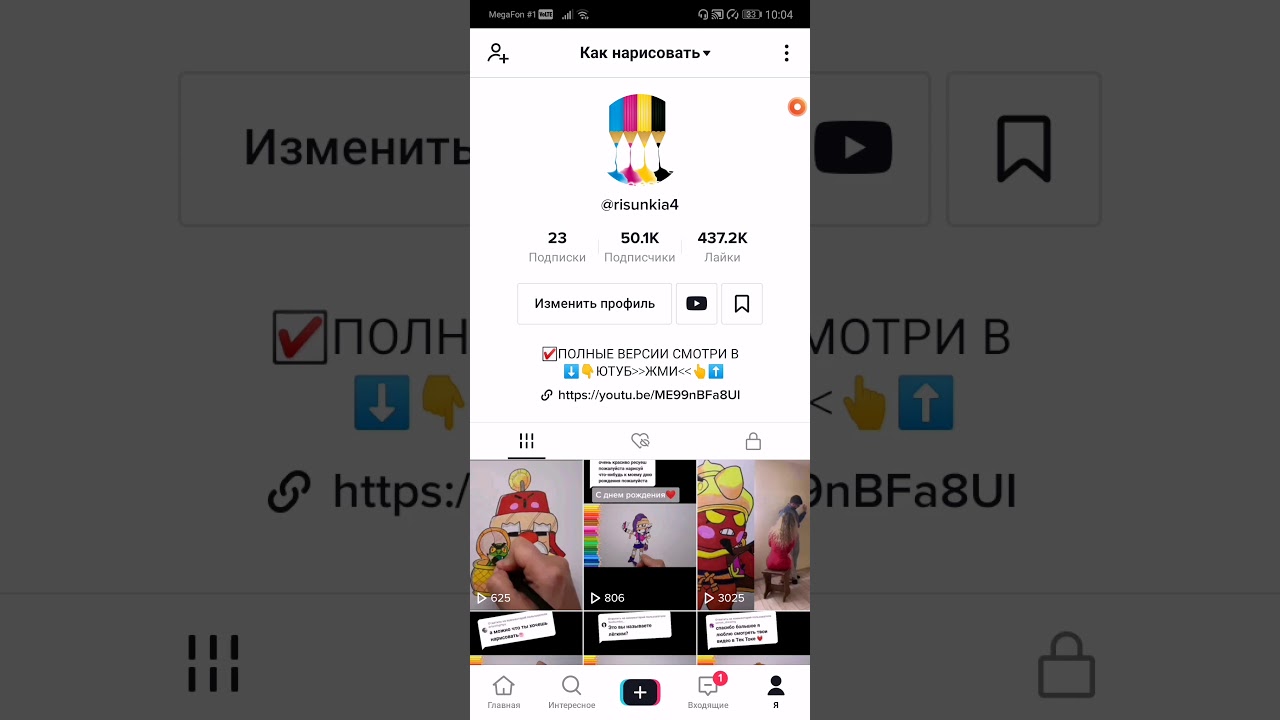

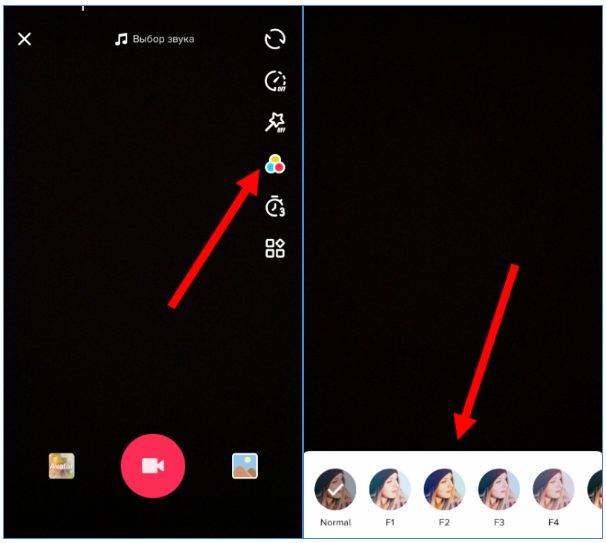 Пока она зажата, идет процесс записи. Если отпустить кнопку, запись оказывается на паузе.
Пока она зажата, идет процесс записи. Если отпустить кнопку, запись оказывается на паузе.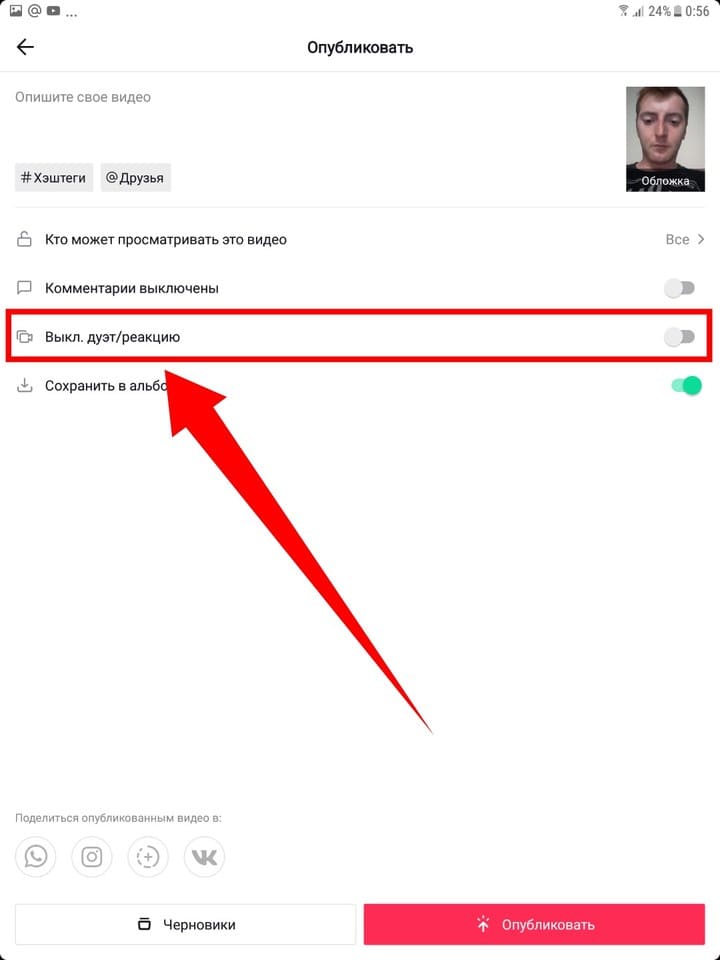
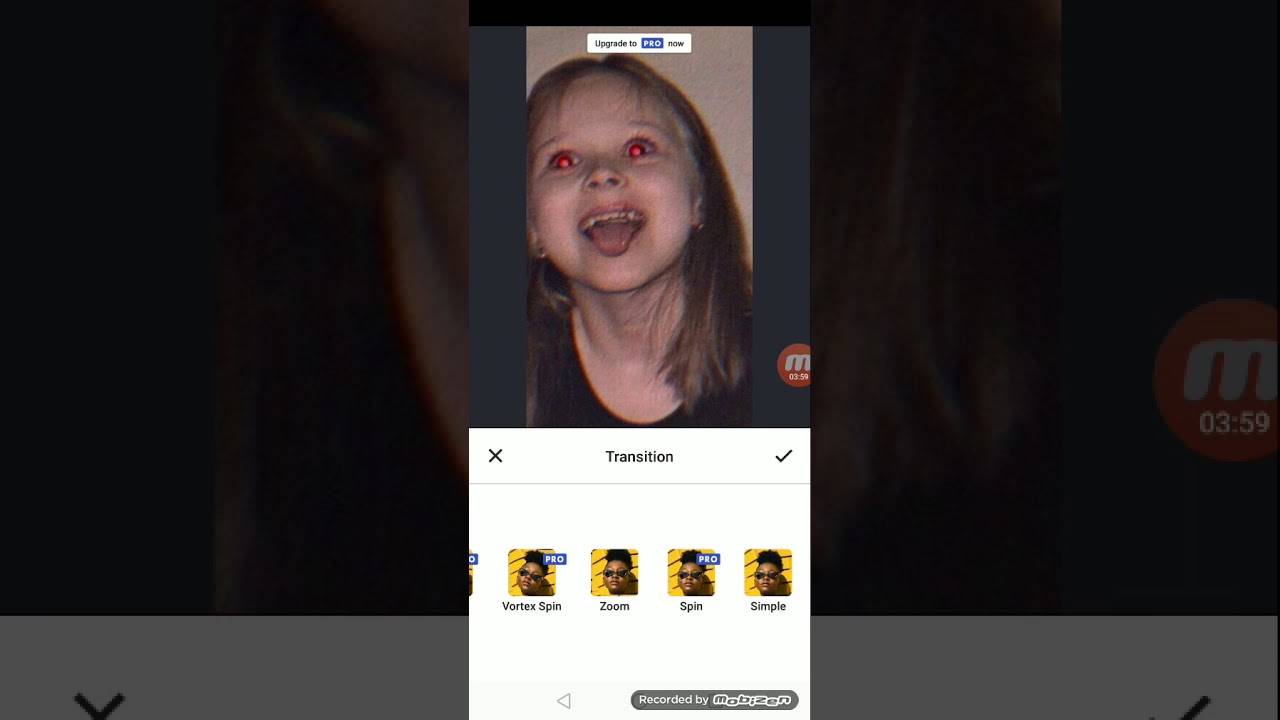
 В этом фишка сайта – никому не нужен второй YouTube, а вот второй Vine, похоже, нужен.
В этом фишка сайта – никому не нужен второй YouTube, а вот второй Vine, похоже, нужен.
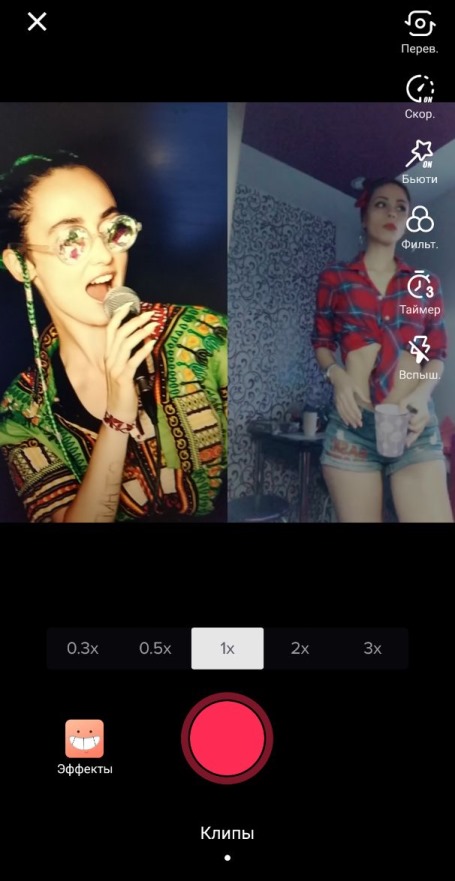

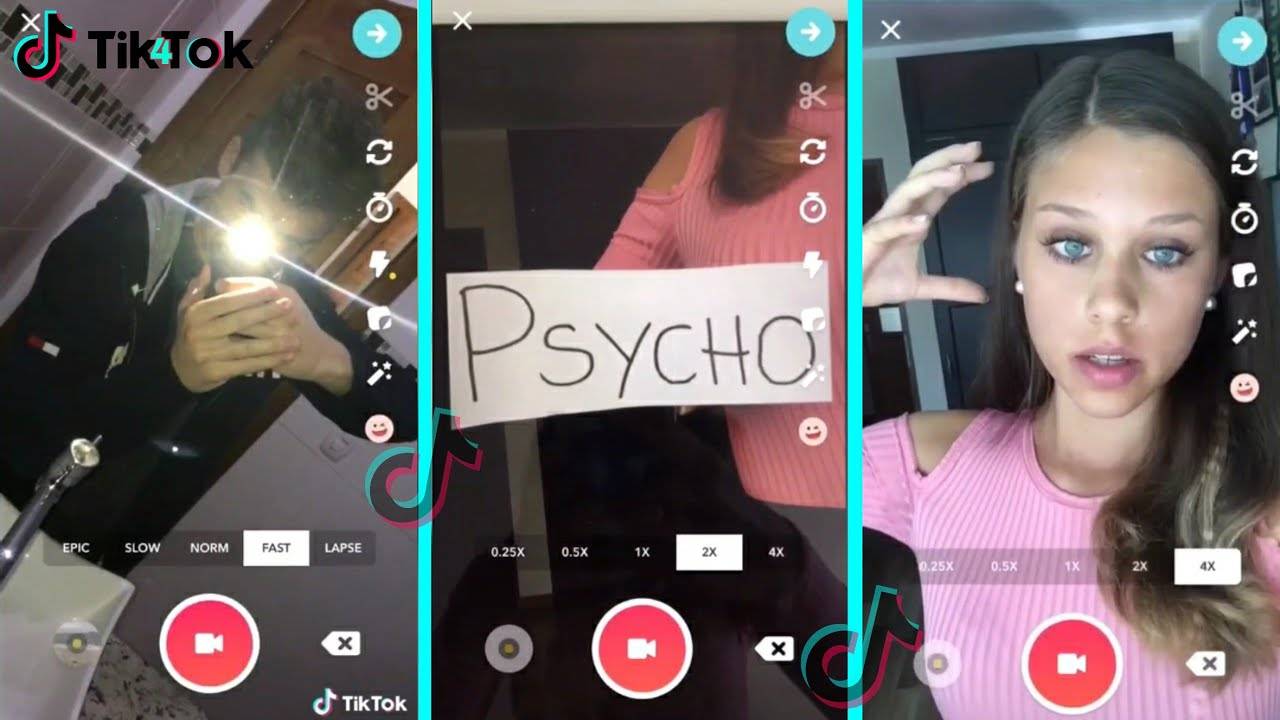 Каждый фильтр — для разных типов съемки: Портрет, пейзаж, Food, Vibe. В разделе «Администрация» можно убрать или добавить новые фильтры, которые есть в библиотеке Тик-Тока.
Каждый фильтр — для разных типов съемки: Портрет, пейзаж, Food, Vibe. В разделе «Администрация» можно убрать или добавить новые фильтры, которые есть в библиотеке Тик-Тока.